Artikel 1 En guidad visning av GNOME-skrivbordet
I det här avsnittet beskrivs GNOME-skrivbordets grundläggande komponenter. Skrivbordet GNOME är mycket konfigurerbart. Därför täcker detta avsnitt de huvudsakliga skrivbordsfunktionerna i GNOME. Mer information om hur du implementerar de olika konfigurationsmöjligheterna som nämns i detta avsnitt finns under Anpassa GNOME-skrivbordet.
Kapitlen i detta avsnitt är som följer:
-
Grundläggande färdigheter
Information om musens användning, snabbkommandon och grundläggande fönster- och dialogfönsterkunskaper finns i detta kapitel.
-
Översikt över skrivbordet GNOME
I detta kapitel presenteras GNOME-skrivbordets huvudkomponenter och funktioner. Läs åtminstone detta kapitel om du inte läser något annat i manualen.
-
GNOME-skrivbordsessioner
Det här kapitlet innehåller information om hur du startar, hanterar och avslutar sessioner på GNOME-skrivbordet.
-
Arbeta med paneler
Läs detta kapitel för att få mer information om hur du använder paneler. Paneler är en av GNOME-skrivbordets huvudkomponenter. I detta kapitel får du information om hur du använder panelernas olika delar och anropar skrivbordets tillgängliga funktioner med hjälp av paneler.
-
Arbeta med menyer
Läs detta kapitel för att få mer information om hur du använder menyer.
-
Arbeta med fönster
Läs detta kapitel för att få mer information om hur du använder fönster. I detta kapitel beskrivs grundläggande fönsterfunktioner som t ex flytta och storleksändra. I detta kapitel beskrivs även reglagen som du använder med fönsterna.
-
Nautilus-filhanteraren
Läs detta kapitel för få mer information om filhanteraren
Nautilus. I det här kapitlet beskrivs hur du använder filhanteraren för att arbeta med ditt filsystem. I det här kapitlet beskrivs också hur du anpassar filhanteraren. -
Så här använder du skrivbordet
Läs det här kapitlet för att få mer information om hur du använder skrivbordet. Skrivbordet är den del av skrivbordet GNOME där det inte finns några grafiska gränssnittsobjekt, som till exempel paneler och fönster. I det här kapitlet beskrivs hur du använder skrivbordet för att starta program och öppna filer och mappar. I det här kapitlet beskrivs även hur du använder Papperkorgen på skrivbordet, hur du använder Skrivbord-menyn och hur du anpassar skrivbordet.
Kapitel 1 Grundläggande färdigheter
I detta avsnitt får du en introduktion i de grundläggande färdigheter som du behöver för att arbeta med skrivbordet GNOME.
Musfärdigheter
Även om du vet hur musenheter används bör du bekanta dig med knappfunktionerna och terminologin som används i den här manualen. I det här avsnittet beskrivs även muspekarna.
Konventioner för musknappar
Samtliga instruktioner i den här manualen gäller för följande typer av musenheter:
-
Enheter som är konfigurerade för högerhänta användare.
-
Enheter med tre knappar. Om du har en mus med två knappar trycker du båda knapparna samtidigt för att simulera effekten av mittknappen.
Konventionerna för musknappar som används i den här handboken är som följer:
|
Musknapp |
Definition |
|---|---|
|
Vänster musknapp |
Vänster musknapp är konfigurerad för högerhänta användare. |
|
Musens mittknapp |
Musens mittknapp är konfigurerad för högerhänta användare. |
|
Höger musknapp |
Höger musknapp är konfigurerad för högerhänta användare. |
To reverse the handedness of your mouse device, start the Mouse preference tool, then select the options that you require. Om du växlar mellan höger- och vänsterhänt för musen måste du invertera de konventioner för musknappar som används i den här manualen.
Musåtgärder
I nedanstående tabell beskrivs vilka åtgärder du kan utföra med musen.
Om du till exempel vill kopiera en text utför du följande steg:
-
Markera texten med den vänstra musknappen.
-
Flytta muspekaren till den plats som du vill kopiera texten till.
-
Klicka på musens mittknapp.
Du kan även högerklicka på skrivbordet för att öppna en skrivbordsmenu.
Terminologi för musåtgärder
Konventionerna som används i den här manualen för att beskriva åtgärder som du utför med musen är som följer:
|
Åtgärd |
Definition |
|---|---|
|
Klicka |
Tryck på och släpp upp vänster musknapp utan att flytta musen. |
|
Klicka och håll ned |
Tryck på och håll ned vänster musknapp. |
|
Klicka med vänstra musknappen |
Samma som klicka. Vänsterklicka används då det kan förväxlas med högerklicka. |
|
Klicka med mellersta musknappen |
Tryck på och släpp upp musens mittknapp utan att flytta musen. |
|
Klicka med högra musknappen |
Tryck på och släpp upp höger musknapp utan att flytta musen. |
|
Dubbelklicka |
Tryck på och släpp upp vänster musknapp två gånger i snabb följd, utan att flytta musen. |
|
Dra |
Tryck på och håll ned musknappen och flytta sedan ett objekt. Du kan t ex dra ett fönster eller en ikon. Med mittenknappen och den vänstra knappen kan du dra och släppa. |
|
Dra och släppa |
Tryck på och håll ned musknappen och flytta sedan ett objekt. Du kan till exempel dra och släppa ett fönster eller en ikon. Släpp musknappen för att placera ett objekt på en ny plats. |
|
Fånga |
Peka på ett objekt som du kan flytta, och tryck på och håll ned musknappen. Du kan till exempel fånga ett fönsters rubrikfält och dra fönstret till en ny plats. |
Muspekare
När du använder musen kan muspekarens utseende ändras. Muspekarens utseende kan ge information om en speciell åtgärd, plats eller ett tillstånd. I följande tabell visas en lista och beskrivningar över några av muspekarna.
|
Pekare |
Associerad åtgärd |
Beskrivning |
|---|---|---|
|
Peka på ett objekt, välja ett menyobjekt |
Normal pekare. Pekaren som visas vid normal användning av musen. |
|
|
Dra och släppa |
Flyttningspekare. Anger att när du släpper objektet, har det flyttas från den gamla platsen till en ny plats. |
|
|
Dra och släppa |
Kopieringspekare. Anger att när du släpper objektet, skapas en kopia av objektet där du släpper det. |
|
|
Dra och släppa |
Symbolisk länkpekare. Anger att när du släpper objektet, skapas en symbolisk länkpekare till objektet där du släpper det. En symbolisk länk är en särskild sorts fil som pekar på en annan fil eller mapp. |
|
|
Dra och släppa |
Frågepekare. Anger att när du släpper ett objekt, öppnas en meny. Du kan välja att flytta eller kopiera objektet, eller att skapa en symbolisk länk till objektet. |
|
|
Dra och släppa |
Pekare för ej tillgängligt. Anger att du inte kan släppa objektet på den aktuella platsen. |
|
|
Flytta panelobjekt |
Pekare för att flytta panelobjekt. Anger att du har valt ett panelobjekt som ska flyttas. |
|
|
Storleksändra fönster horisontellt |
Pekare för horisontell storleksändring. Anger att du har valt en vertikal fönsterkontur för att storleksändra horisontellt. |
|
|
Storleksändra fönstret vertikalt |
Pekare för vertikal storleksändring. Anger att du har valt en horisontell fönsterkontur för att storleksändra vertikalt. |
|
|
Storleksändra fönstret horisontellt och vertikalt |
Pekare för storleksändring av hörn. Anger att du markerat ett hörn i en fönsterkontur för att storleksändra fönstret horisontellt och vertikalt. |
|
|
Storleksändra fönsterpanel eller tabellkolumn |
Pekare för storleksändring av fönsterpanel och tabellkolumn. Anger att du har valt en kolumn i en tabell för storleksändring. |
Tangentbordsfärdigheter
För nästan varje åtgärd som du utför med musen kan du använda tangentbordet för att utföra samma åtgärd. Snabbkommandon är tangenter som du använder för att snabbt utföra en åtgärd.
Du kan använda snabbkommandon för att arbeta med skrivbordet GNOME och för att arbeta med gränssnittsobjekt som t ex paneler och fönster. Du kan även använda snabbkommandon i program. Du kan använda inställningsverktyget Tangentbordsgenvägar för att anpassa snabbkommandon.
Du kan även ändra skrivbordsinställningarna för att använda hjälpmedelsfunktioner för tangentbord.
I följande kapitel beskrivs de snabbkommandon som du kan använda.
Allmänna snabbkommadon
Med hjälp av allmänna snabbkommandon för skrivbordet GNOME kan du använda tangentbordet för att utföra skrivbordsåtgärder. I följande tabell visas en lista över några snabbkommandon:
|
Standardsnabbkommandon |
Funktion |
|---|---|
|
Control + Esc |
Öppnar huvudmenyn. |
|
Upphöjd + R |
Visar dialogfönstret Kör Program. |
|
Print Screen |
Tar en skärmdump. |
|
Alt + Print Screen |
Tar en skärmdump över det aktiva fönstret. |
|
Control + Alt + högerpil |
Växlar till arbetsytan till höger om den aktuella arbetsytan. |
|
Control + Alt + vänsterpil |
Växlar till arbetsytan till vänster om den aktuella arbetsytan. |
|
Control + Alt + uppil |
Växlar till arbetsytan ovanför den aktuella arbetsytan. |
|
Control + Alt + nedpil |
Växlar till arbetsytan nedanför den aktuella arbetsytan. |
|
Control + Alt + d |
Minimerar alla fönster och ger skrivbordet fokus. |
|
F1 |
Startar läsaren för online-hjälpen och visar relevant hjälpavsnitt. |
Fönstersnabbkommandon
Med hjälp av snabbkommandon för fönster kan du använda tangentbordet för att utföra fönsteråtgärder. I följande tabell visas en lista över några snabbkommandon för fönster:
|
Standardsnabbkommandon |
Funktion |
|---|---|
|
Alt + Tabb |
Växlar mellan fönster. När du använder de här snabbkommandona visas en lista med fönster som du kan välja. Släpp knapparna för att välja ett fönster. |
|
Alt + Esc |
Växlar mellan fönster i omvänd ordning. Släpp knapparna för att välja ett fönster. |
|
F10 |
Öppnar den första menyn på menyradens vänstra sida. |
|
Alt + blanksteg |
Öppnar Fönstermenyn. |
|
Piltangenter |
Flyttar aktiveringen mellan objekt i en meny. |
|
Retur |
Väljer ett menyobjekt. |
|
Esc |
Stänger en öppen meny. |
|
Control + Alt + högerpil |
Växlar till arbetsytan till höger om den aktuella arbetsytan. |
|
Control + Alt + vänsterpil |
Växlar till arbetsytan till vänster om den aktuella arbetsytan. |
|
Control + Alt + uppil |
Växlar till arbetsytan ovanför den aktuella arbetsytan. |
|
Control + Alt + nedpil |
Växlar till arbetsytan nedanför den aktuella arbetsytan. |
|
Control + Alt + d |
Minimerar alla fönster och ger skrivbordet fokus. |
Panelsnabbkommandon
Med hjälp av panelsnabbkommandon kan du använda tangentbordet för att utföra panelåtgärder. I följande tabell visas en lista över några panelsnabbkommandon:
|
Standardsnabbkommandon |
Funktion |
|---|---|
|
Control + Alt + Tabb |
Växlar aktiveringen mellan panelerna och skrivbordet. När du använder de här snabbkommandona visas en lista med objekt som du kan välja. Släpp knapparna för att välja ett objekt. |
|
Control + Alt + Esc |
Växlar aktiveringen mellan panelerna och skrivbordet. Släpp knapparna för att välja ett objekt. |
|
Control + F10 |
Öppnar popupmenyn för den markerade panelen. |
|
Tabb |
Växlar aktiveringen mellan objekt i en panel. |
|
Retur |
Väljer det markerade panelobjektet eller menyobjektet. |
|
Skift + F10 |
Öppnar popupmenyn för det markerade panelobjektet. |
|
Piltangenter |
Flyttar aktiveringen mellan objekt i en meny. Flyttar också aktiveringen mellan gränssnittsobjekt i ett panelprogram. |
|
Esc |
Stänger en öppen meny. |
|
F10 |
Öppnar menyn Program från |
Snabbkommandon för program
Med snabbkommandona för program kan du utföra programåtgärder. Du kan använda snabbkommandon för att utföra programåtgärder snabbare än om du använder en mus. I följande tabell visas en lista över några snabbkommandon för program:
|
Snabbkommandon |
Kommando |
|---|---|
|
Control + N |
Nytt |
|
Control + X |
Klippa ut |
|
Control + C |
Kopiera |
|
Control + V |
Klistra in |
|
Control + Z |
Ångra |
|
Control + S |
Spara |
|
Control + Q |
Avsluta |
Kortkommandon
En menyrad är en rad överst i ett fönster som innehåller menyerna för programmet. Ett kortkommando är en understruken bokstav på en menyrad, meny eller i ett dialogfönster som du kan använda för att utföra en åtgärd. På en menyrad är kortkommandot för varje meny understruket.
Tryck på Alt och på kortkommandot för att öppna en meny. I menyn är kortkommandot för varje menyobjekt understruket. Tryck på kortkommandot för menyobjektet för att välja ett menyobjekt. I följande tabell anges exempel på kortkommandon från programmet Textredigerare:
|
Kortkommandon |
Funktion |
|---|---|
|
Alt + F |
Öppnar Arkiv-menyn. |
|
N |
Väljer Ny-objektet på Arkiv-menyn. |
Du kan även använda kortkommandon för att komma åt element i ett dialogfönster. I ett dialogfönster är en bokstav i de flesta dialogfönsterelementen understruken. Tryck på Alt och sedan på kortkommandot för att komma åt ett särskilt dialogfönsterelement. I följande tabell anges ett exempel på ett kortkommando från dialogfönstret Inställningar i programmet Textredigerare:
|
Kortkommando |
Funktion |
|---|---|
|
Alt + U |
Aktiverar kryssrutan Använd standardtypsnitt i tema. |
Du kan också använda andra tangenter för att navigera inom ett fönster eller ett dialogfönster.
Så här använder du fönster
I detta avsnitt får du information om hur du använder fönster.
Så här storleksändrar du paneler
Några fönster innehåller mer än en panel. En panel är en del av ett fönster. Fönstret i filhanteraren Nautilus innehåller till exempel en sidopanel och en visningspanel. Ett fönster som innehåller paneler har ett handtag för storleksändring på kanten mellan panelerna. Fånga handtaget för storleksändring och dra sedan hörnet till önskad storlek för att storleksändra panelen.
Använda tabeller
Några fönster innehåller information som är organiserad i en tabell. I detta avsnitt beskrivs hur du arbetar med tabeller.
Om du vill ändra bredden på en kolumn drar du ett av kolumnens vertikala hörn.
I några tabeller kan du sortera informationen efter en särskild kolumn. Om du vill sortera informationen i en tabell klickar du på rubriken överst i kolumnen som du vill sortera informationen efter. En uppil visas i kolumnrubriken som tabellen sorteras efter. I följande bild visas uppilen.
Klicka på kolumnrubriken igen för att växla sorteringsordningen. Uppilen ändras till en nedpil. Nedpilen anger att informationen i en tabell är sorterad i omvänd ordning.
I några tabeller kan du välja flera objekt. I följande tabell får du information om hur du väljer objekt i tabeller.
|
Åtgärd |
Åtgärd |
|---|---|
|
Markera ett objekt |
Klicka på objektet. |
|
Markera en grupp med sammanhängande objekt |
Tryck på och håll ned Skift. Klicka på det första objektet i gruppen och sedan på det sista. |
|
Markera flera objekt |
Tryck på och håll ned Control. Klicka på de objekt som du vill markera. |
Kapitel 2 Översikt över GNOME-skrivbordet
Det här kapitlet är en introduktion till GNOME-skrivbordets funktioner och huvudkomponenter. Läs det här kapitlet innan du börjar använda GNOME-skrivbordet så att du känner till de olika funktionerna och hur huvudkomponenterna fungerar. GNOME-skrivbordet har många inställningar, och därför beskrivs den normala standardkonfigurationen i det här kapitlet. Följande ämnen behandlas:
Introduktion till komponenterna i GNOME-skrivbordet
Första gången du startar en GNOME-skrivbordssession har skrivbordet sitt standardutseende, med paneler, fönster och diverse ikoner.
Detta är GNOME-skrivbordets huvudkomponenter:
-
Paneler
Paneler är områden på GNOME-skrivbordet där du kommer åt alla systemprogram och menyer. Paneler går att konfigurera på en mängd olika sätt.
-
Menyer
Alla funktioner för GNOME-skrivbordet är tillgängliga via menyer. Du kan använda menyn Program för att komma åt praktiskt taget alla standardprogram, -kommandon och -konfigurationsalternativ. Du kan öppna menyn Program från huvudmenyn och från
menyradspanelprogrammet. Du kan lägga till huvudmenyn ochmenyradspanelprogrammet på alla paneler.Menyradspanelprogrammet innehåller en Åtgärder-meny. Menyn Åtgärder innehåller kommandon som utför olika funktioner, till exempel Sök efter filer och Logga ut. Kommandona på menyn Åtgärder finns på översta nivån på huvudmenyn. -
Fönster
Du kan visa flera fönster samtidigt. Du kan köra olika program i varje fönster. Fönsterhanteraren omgärdar fönstren med ramar och infogar knappar i dem. Du kan utföra standardåtgärder med fönsterhanterarens hjälp, t ex flytta, stänga och ändra storlek på fönster.
-
Arbetsytor
Du kan dela in GNOME-skrivbordet i separata arbetsytor. En arbetsyta är ett speciellt område som du kan arbeta i. Du kan ange hur många arbetsytor du vill ha på GNOME-skrivbordet. Du kan växla till en annan arbetsyta, men det går bara att visa en åt gången.
-
Filhanteraren
NautilusFilhanteraren
Nautilusger dig tillgång till alla dina filer och program. Du kan visa innehållet i filer i ett filhanterarfönster eller öppna filer i lämpligt program från filhanteraren. Du använder filhanteraren för att hantera filer och mappar. -
Skrivbordsmiljö
Skrivbordet finns bakom alla andra komponenter på skrivbordet. Skrivbordet är en aktiv komponent i användargränssnittet. Du kan lägga objekt på skrivbordet för att snabbt komma åt filer och mappar eller starta program som du använder ofta. Du kan också högerklicka på skrivbordet för att öppna en meny.
-
Inställningar
GNOME-skrivbordet har egna inställningsverktyg. Varje verktyg påverkar en särskild del av GNOME-skrivbordets beteende. Du startar ett inställningsverktyg genom att välja Inställningar på huvudmenyn. Välj alternativet som du vill konfigurera på undermenyerna.
De många konfigurationsmöjligheterna och många sätten som du kan utföra uppgifter på är GNOME-skrivbordets främsta egenskaper.
Komponenterna i GNOME-skrivbordet samverkar. I de flesta fall kan en åtgärd utföras på flera olika sätt. Du kan till exempel starta program både från paneler, menyer och från skrivbordet.
Systemadministratören kan ha ändrat konfigurationen så att den passar dina behov. GNOME-skrivbordet behöver därför inte se ut exakt så som beskrivs i det här kapitlet. Kapitlet är ändå en användbar guide till hur du arbetar med GNOME-skrivbordet.
Paneler
Du kan när som helst lägga till eller ta bort paneler. När du startar en session för första gången innehåller GNOME-skrivbordet minst en panel.
Du kan utföra de följande åtgärderna med paneler:
-
Skapa paneler.
-
Ta bort paneler.
-
Dölja paneler.
-
Lägga till objekt på paneler.
-
Manipulera objekt på panelen.
Så här skapar du paneler
Du lägger till en panel genom att högerklicka på en tom yta på valfri panel och sedan välja Ny panel. Den nya panelen läggs till på GNOME-skrivbordet. Den nya panelen innehåller inga objekt. Du kan anpassa den nya panelen så att den passar dina behov. Du kan lägga till objekt på panelen efter behov. Du kan också ändra panelens bakgrund. Du kan skapa så många paneler du vill.
Så här tar du bort paneler
Högerklicka på panelen och välj sedan Ta bort den här panelen om du vill ta bort en panel.
Så här döljer du paneler
En panel kan ha döljknappar i båda ändarna. Klicka på döljknapparna om du vill dölja eller visa panelen.
Så här lägger du till objekt på paneler
Paneler kan innehålla flera typer av objekt. Panelen i Figur 2–1 innehåller exempel på alla olika typer av panelobjekt.
Figur 2–1 En panel med diverse panelobjekt
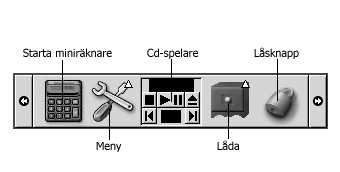
Du kan lägga till följande objekt på alla typer av paneler:
-
Panelprogram
Panelprogram är små, interaktiva program som uppträder på en panel, till exempel
Cd-spelareni Figur 2–1. Varje panelprogram har ett enkelt användargränssnitt som du sköter med musen eller tangentbordet. Följande panelprogram finns med på panelerna, om du inte har angett något annat:-
Klocka: Visar tid. Du kan också konfigureraKlockaså att den visar datum. -
Fönsterlista: Innehåller en knapp för varje öppet fönster. Du kan klicka på en knapp i fönsterlistan om du vill minimera eller återställa ett fönster. ProgrammetFönsterlistavisas som standard på kantpanelen längst ned på skärmen. -
Arbetsytebytare: Innehåller en visuell representation av arbetsytorna. Du kan växla mellan arbetsytor medArbetsytebytarenshjälp. ProgrammetArbetsytebytarenfinns som standard på kantpanelen längst ned på skärmen.
Högerklicka på en tom yta på panelen och välj sedan Lägg till i panelen om du vill lägga till ett panelprogram på en panel. Välj önskat panelprogram på en av de följande undermenyerna:
-
Tillbehör
-
Underhållning
-
Internet
-
Multimedia
-
Verktyg
-
-
Programstartare
En programstartare startar ett visst program, kör ett visst kommando eller öppnar en viss fil. Miniräknarikonen i Figur 2–1 startar programmet
Miniräknare. Programstartare kan finnas på paneler eller menyer. Klicka på programstartaren om du vill utföra åtgärden som är knuten till den.Du kan skapa egna programstartare. Du kan t ex skapa en programstartare för ett ordbehandlingsprogram som du använder ofta och placera den på en panel så att den är lätt att komma åt. Högerklicka på en tom yta på panelen och välj sedan Lägg till i panelen -> Programstartare om du vill lägga till en ny programstartare på en panel.
Du kan även högerklicka på en tom yta på panelen och sedan välja Lägg till i panelen -> Programstartare från meny om du vill lägga till en programstartare från en meny. Välj programstartaren som du vill lägga till på undermenyerna.
-
Åtgärdsknappar
Du kan lägga till knappar på panelerna för att snabbt komma åt vanliga åtgärder. Du kan lägga till följande knappar på panelerna:
-
Tvinga avslutande: Använd den här knappen för att avsluta program som inte svarar på kommandon.
-
Lås: Klicka på den här knappen om du vill låsa skärmen. Låsikonen på Figur 2–1 representerar knappen Lås.
-
Logga ut: Klicka på den här knappen om du vill avsluta sessionen.
-
Kör: Klicka på den här knappen om du vill öppna dialogfönstret Kör program, där du kan köra kommandon.
-
Skärmdump: Klicka på den här knappen om du vill ta en skärmdump av skärmen.
-
Sök: Klicka på den här knappen om du vill starta programmet
Sökverktyg, som du använder för att söka efter filer. -
Visa skrivbord: Klicka på den här knappen om du vill minimera alla fönster och visa skrivbordet.
Högerklicka på en tom yta på panelen och välj sedan Lägg till i panelen -> Åtgärder om du vill lägga till en knapp på en panel. Sedan kan du välja den knapp som du behöver.
-
-
Menyer
Alla funktioner för GNOME-skrivbordet är tillgängliga via menyer. Klicka på ikonen som representerar menyn om du vill öppna en meny från en panel. Klicka på texten som representerar menyn om du vill öppna en meny från
menyraden.Menyer som du lägger till på panelerna representeras av en ikon med en pil. Pilen visar att ikonen representerar en meny. Ett exempel på detta visas på Figur 2–1.
Du kan lägga till huvudmenyn på alla paneler. Högerklicka på en tom yta på panelen och välj sedan Lägg till i panelen -> Huvudmeny om du vill lägga till huvudmenyn på en panel.
Du kan även lägga till
menyradenpå vilken panel som helst. Högerklicka på en tom yta på panelen och välj sedan Lägg till i panelen -> Menyrad om du vill lägga tillmenyradenpå en panel. -
Lådor
Lådor är glidande tillägg till en panel som du kan öppna eller stänga med hjälp av en lådikon, vilket visas i Figur 2–1. Om du kör många program samtidigt är arbetet mer lättorganiserat om du använder lådor. Du kan lägga samma element i lådor som du kan lägga på alla andra typer av paneler.
Högerklicka på en tom yta på panelen och välj sedan Lägg till i panelen -> Låda om du vill lägga till en ny låda på en panel.
Klicka på lådan om du vill öppna den. Klicka på lådan igen om du vill stänga den.
Så här manipulerar du panelobjekt
Du kan manipulera panelobjekt på följande sätt:
-
Flytta objekt på en panel eller till en annan panel.
Du kan flytta vilket objekt som helst till en annan plats på panelen. Du kan även flytta ett objekt från en panel till en annan. Dra panelobjektet till den nya platsen med den mellersta musknappen.
-
Kopiera menyalternativ till en panel.
Dra menyalternativet från menyn till panelen. Högerklicka på menyalternativet och välj sedan Lägg till den här programstartaren på panelen om menyalternativet är en programstartare.
Menyer
Alla funktioner för GNOME-skrivbordet är tillgängliga via menyer. Du kommer åt menyerna från följande komponenter i GNOME-skrivbordet:
-
Huvudmeny
Huvudmenyn innehåller menyn Program och flera andra funktioner. Du kan använda menyn Program för att komma åt praktiskt taget alla standardprogram, -kommandon och -konfigurationsalternativ.
Högerklicka på panelen och välj sedan Lägg till i panelen -> Huvudmeny om du vill lägga till huvudmenyn på en panel. Klicka på Huvudmeny-knappen på en panel om du vill visa huvudmenyn.
-
MenyradMenyradeninnehåller menyerna Program och Åtgärder. Med menyerna Program och Åtgärder kommer du åt praktiskt taget alla standardprogram, -kommandon och -konfigurationsalternativ.Högerklicka på panelen och välj sedan Lägg till i panelen -> Menyrad om du vill lägga till
menyradenpå en panel. -
Paneler
Du kan lägga till hur många menyer du vill på alla paneler. Klicka på panelens menyikon om du vill visa menyn som du har lagt till på panelen. Du kan utföra andra åtgärder med menyerna, till exempel kopiera menyalternativ till paneler.
Fönster
Du kan visa flera fönster samtidigt på GNOME-skrivbordet. Varje fönster har en ram. Fönsterramen innehåller aktiva kontrollelement som du kan använda om du vill göra något med fönstret.
Fönstertyper
GNOME-skrivbordet kan innehålla följande typer av fönster:
-
Programfönster
När du kör ett program omges det normalt av en ram. Längst upp i programfönstret finns en titelrad. Titelraden innehåller knappar som du kan använda om du vill göra något med fönstret. Knapparna i programfönstrets ram gör det t ex möjligt att öppna Fönstermenyn eller stänga fönstret. Fönstermenyn innehåller kommandon som utför någon slags åtgärd på fönstret.
-
Dialogfönster
Dialogfönster hör till interaktiva processer. Ett dialogfönster består av en fönsterram och en interaktiv panel som innehåller kontroller samt information till användaren. Den interaktiva delen av ett dialogfönster benämns ett dialogfönster i den här handboken. Dialogfönstret ram innehåller knappar som ger tillgång till Fönstermenyn eller möjlighet att stänga dialogfönstret.
Så här manipulerar du fönster
Du kan utföra vissa åtgärder med kontrollerna i ett programfönsters eller ett dialogfönsters ram. De flesta kontrollelementen finns på fönsterramens överkant. Figur 2–2 visar överkanten på ett normalt programfönsters ram.
Figur 2–2 Ramens överkant på ett normalt programfönster
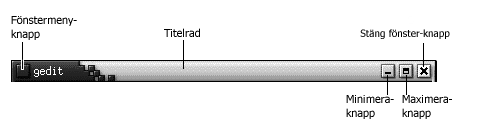
Detta är de aktiva kontrollelementen på en fönsterram:
|
Kontrollelement |
Beskrivning |
|---|---|
|
Knappen Fönstermeny |
Klicka på fönstermenyknappen om du vill visa Fönstermenyn. |
|
Titelrad |
Du kan flytta eller skugga fönstret med hjälp av titelraden. |
|
Minimeringsknappen |
Klicka på knappen Minimera om du vill minimera fönstret. |
|
Maximeringsknappen |
Du kan maximera eller återställa fönstret med hjälp av maximeringsknappen. Klicka på maximeringsknappen om du vill maximera ett fönster. Klicka en gång till på maximeringsknappen om du vill återställa fönstret. |
|
Knappen Stäng fönster |
Klicka på knappen Stäng fönster om du vill stänga fönstret. |
|
Kant |
Högerklicka på kanten om du vill visa Fönstermenyn. |
Ta tag i fönsterkanten men inte i titelraden om du vill ändra fönstrets storlek. Dra i kanten tills fönstret är så stort som du vill ha det.
Så här aktiverar du ett fönster
Ett fönster som är aktivt reagerar på indata från musen och tangentbordet. Endast ett fönster åt gången kan vara aktiverat. Det aktiverade fönstret ser annorlunda ut än de övriga fönstren.
Du kan aktivera ett fönster med hjälp av de följande elementen:
|
Element |
Åtgärd |
|---|---|
|
Mus |
Klicka på fönstret om det är synligt. |
|
Snabbkommandon |
Använd snabbkommandon om du vill växla till ett annat öppet fönster. Släpp tangenterna när du vill aktivera ett fönster. Standardsnabbkommandot för att växla mellan olika fönster är Alt + Tabb. |
|
|
Klicka på knappen som representerar fönstret i |
|
|
Klicka på fönstret som du vill aktivera i |
Arbetsytor
Du kan visa flera fönster samtidigt på GNOME-skrivbordet. Fönstren visas i underavdelningar på GNOME-skrivbordet som kallas arbetsytor. En arbetsyta är ett speciellt område som du kan arbeta i.
Alla arbetsytor innehåller samma skrivbord, samma paneler och samma menyer. Du kan emellertid köra olika program och öppna olika fönster på varje arbetsyta. Du kan bara visa en arbetsyta åt gången på GNOME-skrivbordet, men andra arbetsytor kan ha öppna fönster.
Arbetsytor ger dig möjlighet att hålla ordning på GNOME-skrivbordet när du kör många program samtidigt. När arbetsytan som du arbetar med blir full av fönster kan du flytta över till en annan arbetsyta. Du kan även växla till en annan arbetsyta och starta fler program.
Arbetsytorna visas i panelprogrammet Arbetsytebytaren. I Figur 2–3 innehåller Arbetsytebytaren fyra arbetsytor. De första tre arbetsytorna innehåller öppna fönster. Den sista arbetsytan innehåller inga aktiva fönster.
Figur 2–3 Arbetsytor som visas i Arbetsytebytaren
Så här växlar du mellan olika arbetsytor
Du kan växla mellan arbetsytor på följande sätt:
-
Klicka på arbetsytan där du vill arbeta i
Arbetsytebytaren. -
Tryck på Control + Alt + högerpil om du vill växla till arbetsytan till höger om den aktuella.
-
Tryck på Control + Alt + vänsterpil om du vill växla till arbetsytan till vänster om den aktuella.
Så här lägger du till arbetsytor
Högerklicka på panelprogrammet Arbetsytebytaren och välj Inställningar om du vill lägga till arbetsytor på GNOME-skrivbordet. Dialogfönstret Inställningar för arbetsytebytare visas. Ange önskat antal arbetsytor i rotationsrutan Antal arbetsytor.
Filhanteraren Nautilus
Filhanteraren Nautilus ger tillgång till alla dina filer, program, FTP-platser och URI:er. Du öppnar ett filhanterarfönster genom att dubbelklicka på objektet Dokument på skrivbordet. Bilden nedan visar ett filhanterarfönster med innehållet i en mapp:
Ett filhanterarfönster kan innehålla följande paneler:
- Sidopanel
-
Ger dig möjlighet att leta bland dina filer. Den här panelen innehåller även information om den aktuella filen eller mappen. Sidopanelen visas i fönstrets vänstra del.
- Innehållspanelen
-
Visar innehållet i filer eller mappar. Innehållspanelen visas i fönstrets högra del.
Med filhanteraren kan du göra följande:
-
Granska filer och mappar
Du kan betrakta dina filer och mappar i ikon- eller listform. Du kan titta på innehållet i vissa typer av filer i ett filhanterarfönster. Du kan också öppna filerna i lämpligt program från filhanteraren.
-
Hantera filer och mappar
Du kan skapa, flytta, kopiera, ta bort och byta namn på filer och mappar med filhanteraren.
-
Köra skript
Du kan köra skript från filhanteraren, och du kan välja de filer och mappar som skripten ska köras på.
-
Anpassa filer och mappar
Du kan ge filerna och mapparna emblem som visar i vilket tillstånd de befinner sig. Du kan till exempel ge en fil emblemet Viktigt för att visa att den är viktig. Du kan även anpassa mapparna på följande sätt:
-
Lägga till en anteckning till en mapp.
-
Ange ett särskilt bakgrundsmönster.
-
Ange en zoomningsinställning.
-
-
Öppna speciella URI:er (Uniform Resource Identifiers)
GNOME-skrivbordet innehåller speciella URI:er som du kan använda för att öppna vissa funktioner från filhanteraren. Om du till exempel vill komma åt inställningsverktygen kan du ange URI:n preferences:/// i filhanteraren.
-
Skriva cd-skivor
Filhanteraren innehåller en särskild plats dit du kan kopiera filer och mappar som du vill skriva till en cd. Du kan enkelt skriva platsens innehåll till en cd-skiva.
Filhanteraren skapar även skrivbordet.
Öppna filer från filhanteraren
Dubbelklicka på mappikonerna i innehållspanelen om du vill flytta till en mapp som innehåller en fil som du vill öppna. Dubbelklicka på filikonen när filen som du vill öppna visas. Då öppnas filen.
Så här flyttar du filer från en mapp till en annan
Du kan flytta filer från en mapp till en annan genom att öppna två eller fler filhanterarfönster. Öppna olika mappar i varje fönster och dra sedan filerna från det ena till det andra.
Skrivbordet och skrivbordsobjekt
Skrivbordet är en aktiv komponent i skrivbordet. Du kan använda skrivbordet för att utföra följande åtgärder:
-
Starta program och öppna filer och mappar.
Du kan lägga till skrivbordsobjekt så att du lätt kommer åt filer, mappar och program som du använder ofta. Du kan exempelvis lägga till en programstartare för ett program som du använder ofta.
-
Öppna menyn Skrivbord.
Du öppnar menyn Skrivbord genom att högerklicka på skrivbordet. Du kan använda menyn Skrivbord för att utföra åtgärder på skrivbordet.
Filhanteraren hanterar skrivbordet.
Öppna skrivbordsobjekt
Dubbelklicka på ett objekt på skrivbordet om du vill öppna det. Du kan ange inställningar i Nautilus-fönstret som innebär att du bara behöver klicka en gång för att utföra standardåtgärden.
Lägga till objekt på skrivbordet
Du kan lägga till objekt på skrivbordet så att du lätt kommer åt filer, mappar och program som du använder ofta. Du kan lägga till objekt på skrivbordet på följande sätt:
-
Använd menyn Skrivbord om du vill lägga till en programstartare på skrivbordet.
-
Dra ett objekt från ett filhanterarfönster till skrivbordet. Du kan exempelvis skapa en symbolisk länk till en fil som du använder ofta och sedan dra länken till skrivbordet. Ikonen för länken flyttas till skrivbordet. Dubbelklicka på ikonen om du vill öppna filen. Du kan också dra filer och mappar till skrivbordet.
-
Dra en programstartare från en meny till skrivbordet. Du kan till exempel öppna en meny som innehåller en programstartare för ett program som du använder ofta och sedan dra programstartaren till skrivbordet.
Inställningar för GNOME-skrivbordet
Du kan konfigurera nästan alla GNOME-skrivbordets funktioner med hjälp av inställningsverktygen. Varje verktyg påverkar en särskild del av GNOME-skrivbordets beteende. Du kan till exempel välja ett tema för GNOME-skrivbordet med hjälp av ett inställningsverktyg. Ett tema är en grupp samordnade inställningar som avgör hur en del av användargränssnittet ser ut.
Du startar inställningsverktygen på något av följande sätt:
-
Välj Inställningar på huvudmenyn och välj sedan det verktyg som du vill använda.
-
Dubbelklicka på objektet Den här datorn på skrivbordet. Ett
Nautilus-fönster öppnas och visar innehållet på Den här datorn. Dubbelklicka på objektet Inställningar för att visa inställningsverktygen. Dubbelklicka på önskad post.
Program
GNOME-skrivbordets program har flera gemensamma egenskaper. Programmen är t ex konsekvent utformade. Programmen har gemensamma egenskaper eftersom de utnyttjar samma programmeringsbibliotek. Ett program som använder de vanliga GNOME-programmeringsbiblioteken är ett GNOME-kompatibelt program. Nautilus och textredigeraren gedit är två exempel på GNOME-kompatibla program.
I GNOME ingår andra bibliotek än de bibliotek som operativsystemet ställer till förfogande. Biblioteken ger GNOME möjlighet att köra såväl befintliga program som GNOME-kompatibla program. Om ditt operativsystem till exempel är UNIX-baserat kan du köra befintliga X11-program och Motif-program från GNOME-skrivbordet.
Detta är några av egenskaperna hos GNOME-kompatibla program:
-
Konsekvent utformning
GNOME-kompatibla program är konsekvent utformade. GNOME-kompatibla program ser ut på det sätt som du anger med hjälp av inställningsverktyg. Du kan använda verktygen här nedan om du vill ändra utseendet på dina GNOME-kompatibla program:
-
Inställningsverktyget
Menyer och verktygsrader -
Inställningsverktyget
Tema
-
-
Menyrader, verktygsrader och statusrader
De flesta GNOME-kompatibla program har en menyrad, en verktygsrad och en statusrad. Menyraden innehåller alltid en meny som heter Arkiv och en som heter Hjälp. Arkiv-menyn innehåller alltid ett alternativ som heter Avsluta och Hjälp-menyn alltid ett alternativ som heter Om.
En verktygsrad är en rad som visas under menyraden. En verktygsrad innehåller knappar som representerar de vanligaste kommandona. En statusrad är en rad längst ned i ett fönster, som innehåller aktuell information om det som visas i fönstret just nu. GNOME-kompatibla program kan även innehålla andra rader.
Nautilusinnehåller t ex en adressrad.Vissa av raderna i GNOME-kompatibla program kan tas loss och flyttas runt. Raden har ett handtag som du kan gripa tag i för att flytta raden till ett annat ställe. Du kan dra raden och fästa den vid en annan av fönstrets kanter eller dra den till en annan del av skärmen. Du kan till exempel ta loss menyraden, verktygsraden och adressraden i filhanteraren.
-
Standardsnabbkommandon
Ett visst snabbkommando utför samma åtgärd i alla GNOME-kompatibla program. Du kan t ex trycka på Control + Q om du vill avsluta ett GNOME-kompatibelt program. Tryck på Control + Z om du vill ångra en åtgärd i ett GNOME-kompatibelt program.
-
Dra och släppa
Alla GNOME-kompatibla program implementerar dra och släppåtgärder med hjälp av samma protokoll. De GNOME-kompatibla programmen reagerar alltså på samma sätt när du drar och släpper objekt.
Bruket av ett gemensamt protokoll innebär dessutom att de GNOME-kompatibla programmen kan samverka på ett sinnrikt sätt. Bland annat känner GNOME-kompatibla program igen formatet på objekt som dras. När du drar en HTML-fil från ett
Nautilus-fönster till en webbläsare visas filen i HTML-format i webbläsaren. Om du emellertid drar HTML-filen till en textredigerare visas den i textformat i textredigeraren.
Så här hittar du mer information
GNOME-skrivbordet har en hjälpfunktion som du kan använda om du vill ta reda på mer om följande ämnen:
-
GNOME-skrivbordet
-
Panelprogram
-
Program
Ta reda på mer om GNOME-skrivbordet
Du kan få mer information om vissa delar av GNOME-skrivbordet i det integrerade hjälpsystemet. Du startar hjälpsystemet genom att välja Hjälp på huvudmenyn.
Så här tar du reda på mer information om panelprogram
Högerklicka på panelprogrammet och välj sedan Hjälp om du vill ha mer information om ett visst panelprogram.
Så här tar du reda på mer information om program
Starta programmet och välj sedan Hjälp -> Innehåll om du vill ha reda på mer information om ett särskilt program. Du kan också starta programmet och sedan trycka på F1.
Kapitel 3 GNOME-skrivbordsessioner
Det här kapitlet innehåller information om hur du startar, hanterar och avslutar en skrivbordssession i GNOME.
Så här startar du en session
En session inträffar mellan tiden som du loggar in på skrivbordet GNOME och loggar ut. Inloggningsskärmenär din port till skrivbordet GNOME. Inloggningsfönstret innehåller fält som du kan skriva in användarnamn och lösenord i. Inloggningsfönstret gör att du kan välja inloggningsalternativ. Du kan till exempel välja språk för en session.
Du startar en session när du loggar in. Sessionshanteraren startar en ny session när användarnamn och lösenord autenticerats. Med sessionshanteraren kan du hantera en session. Du kan t ex spara status för den senaste sessionen och återgå till den sessionen nästa gång du loggar in. Sessionshanteraren sparar och återställer följande:
-
Inställningar för utseende och funktion, till exempel inställningar för teckensnitt, färger och mus.
-
De program som var öppna, till exempel filhanterar- och textredigeringsfönster. Du kan inte spara och återställa program som sessionshanteraren inte hanterar. Om du till exempel startar
vi-redigeraren från kommandoraden i ett terminalfönster, kan sessionshanteraren inte återställa redigeringssessionen.
Så här loggar du in till en session
Utför följande åtgärder för att logga in till en session:
-
Klicka på ikonen Session på inloggningsskärmen. Välj skrivbordet GNOME från listan över tillgängliga skrivbordsmiljöer.
-
Ange användarnamn i fältet Användarnamn i inloggningsfönstret och tryck på Retur.
-
Ange lösenord i fältet Lösenord i inloggningsfönstret och tryck på Retur.
Sessionshanteraren startar en session när du loggar in. Sessionshanteraren startar en ny session när du loggar in för första gången. Om du har loggat in tidigare, återställer sessionshanteraren din tidigare session om du sparade sessionsinställningarna när du loggade ut.
Klicka på ikonen System i inloggningsfönstret om du vill stänga ned eller starta om systemet innan du loggar in. Ett dialogfönster visas. Markera det alternativ som du behöver och klicka på OK.
Så här gör du när du vill logga in till en session på ett annat språk
Utför följande åtgärder för att logga in till en session på ett annat språk.
-
Klicka på ikonen Språk på inloggningsskärmen. Välj det språk du behöver från listan av tillgängliga spårk.
-
Ange användarnamn i fältet Användarnamn i inloggningsfönstret och tryck på Retur.
-
Ange lösenord i fältet Lösenord i inloggningsfönstret och tryck på Retur.
Obs!
När du loggar in till en session på ett annat språk väljer du vilket språk användargränssnittet ska vara på. Du behöver inte ange en tangentbordslayout för sessionen. Använd panelprogrammet Tangentbordsbytare för att ange en tangentbordlayout.
Så här låser du skärmen
Utför en av följande åtgärder för att låsa skärmen:
-
Välj Åtgärder -> Lås skärm.
-
Om Lås-knappen finns på en panel, klicka på Lås-knappen.
Högerklicka på en panel om du vill lägga till Lås-knappen på panelen. Välj Lägg till i panelen -> Åtgärder -> Lås.
När du låser skärmen startas skärmsläckaren. Flytta musen för att visa dialogfönstret för låst skärm om du vill låsa upp skärmen. Skriv användarnamn och lösenord i dialogfönstret för låst skärm och tryck på Retur.
Mer information om hur du konfigurerar skärmsläckaren finns i Så här använder inställningsverktygen.
Obs!
Du måste ha skärmsläckaren aktiverad för att kunna låsa skärmen.
Hantera sessionen
Använd inställningsverktyget Sessioner för att konfigurera sessionshateringen av skrivbordet GNOME. Inställningsverktyget Sessioner identifierar följande programtyper:
-
Program som är sessionshanterade. När du sparar inställningarna för sessionen sparar sessionshanteraren alla sessionshanterade program. Om du loggar ut och sedan loggar in igen startar sessionshanteraren automatiskt de sessionshanterade programmen.
-
Program som inte är sessionshanterade. När du sparar inställningarna för sessionen sparar inte sessionshanteraren program som inte är sessionshanterade. Om du loggar ut och sedan loggar in igen startar inte sessionshanteraren program som inte är sessionshanterade. Du måste starta programmet manuellt. Du kan alternativt använda inställningsverktyget
Sessionerför att ange icke-sessionshanterade program som du vill ska startas automatiskt.
Definera sessionsegenskaper vid in- och utloggning
Använd inställningsverktyget Sessioner för att se hur en session beter sig när du loggar in och loggar ut. Utför önskade ändringar i Sessionsalternativ-fliksektionen. Du kan t ex välja att visa en välkomstskärm vid inloggning.
Använda uppstartsprogram
Du kan konfigurera sessionerna att starta med program som inte är sessionshanterade. Använd inställningsverktyget Sessioner för att konfigurera icke-sessions-hanterade startprogram. Använd Startprogram-fliksektionen för att lägga till, redigera och ta bort program. Om du sparar inställningarna och loggar ut startas uppstartsprogrammen automatiskt nästa gång du loggar in.
Bläddra mellan program i den aktuella sessionen
Använd inställningsverktyget Sessioner för att söka bland programmen in en den aktulla sessionen. I Aktuell session-fliksektionen visas följande:
-
Alla GNOME-program som för närvarande körs som kan anslutas till sessionshanteraren och som kan spara programmets status.
-
Alla inställningsverktyg som kan anslutas till sessionshanteraren och som kan spara verktygets status.
Du kan använda Aktuell session-fliksektionen för att utföra ett begränsat antal åtgärder i sessionsegenskaperna för ett program eller inställningsverktyg. Du kan till exempel redigera startordningen och omstarttyp för alla GNOME-program eller inställningsverktyg som finns i listan.
Spara sessionsinställningar
Utför följande steg om du vill spara sessionsinställningarna:
-
Konfigurera sessioner så att inställningarna sparas automatiskt när du avslutar sessionen. Med inställningsverktyget
Sessionerkan du konfigurerar en session. InställningsverktygetSessionerstartar. Välj alternativet Spara ändringarna i sessionen automatiskt i Sessionsalternativ-fliksektionen. -
Avsluta sessionen.
Om du inte väljer alternativet Spara ändringarna i sessionen automatiskt visas ett dialogfönster där du kan välja om du vill spara de aktuella inställningarna när du loggar ut. Om du vill spara inställningarna väljer du alternativet och fortsätter att logga ut.
Avsluta en session
Om du vill avsluta din session stänger du alla för närvarande aktiva processer och utför en av följande åtgärder:
-
Klicka på en Logga ut-knapp.
-
Öppna Huvudmenyn och välj sedan Logga ut.
Innan du avslutar en session kan du spara de aktuella inställningarna så att du kan återställa sessionen senare. Under utloggningen visas ett dialogfönster där du kan välja att spara de aktuella inställningarna. I inställningsverktyget Sessioner kan du välja ett alternativ som gör att de aktuella inställningarna sparas automatiskt.
Kapitel 4 Arbeta med paneler
Informationen i det här kapitlet handlar om hur du använder paneler.
Introduktion till paneler
En panel är ett område på GNOME-skrivbordet där du kan välja att köra program och panelprogram och utföra andra åtgärder. När du startar en session för första gången innehåller GNOME-skrivbordet minst en panel. Systemadministratören kan ha ställt in standardpanelerna enligt lokala kriterier. Det kan alltså tänkas att panelerna som du har framför dig ser något annorlunda ut.
Du kan ändra beteende och utseende för panelerna efter eget tycke och smak. Du kan också lägga till och ta bort objekt på panelerna. Du kan skapa flera paneler och ge dem individuella egenskaper och bakgrunder och fylla dem med olika objekt. Du kan även dölja paneler.
Hantera paneler
De följande avsnitten beskriver hur det går till att hantera paneler.
Så här lägger du till en ny panel
Du lägger till en panel genom att högerklicka på en tom yta på valfri panel och sedan välja Ny panel. Den nya panelen läggs till på GNOME-skrivbordet. Den nya panelen innehåller inga objekt. Du kan anpassa den nya panelen så att den passar dina behov.
Så här ändrar du en panel
Du måste klicka med den högra, mellersta eller vänstra musknappen på ett tomt område på panelen om du vill ändra något på den. Du kan även aktivera panelen genom att klicka med den mellersta eller högra musknappen på en av döljknapparna om det inte finns någon tom yta på panelen. Ändra panelens egenskaper så att panelens döljknappar syns om de inte gör det.
Du ändrar en panel med musknapparna på följande sätt:
- Klicka med mellersta musknappen
-
Gör att du kan ta tag i panelen och dra den till en ny position.
- Klicka med högra musknappen
-
Öppnar panelens popupmeny.
Så här flyttar du en panel
Du kan flytta paneler till andra platser. Tryck ned och håll kvar den mellersta musknappen och dra sedan panelen till den nya positionen om du vill flytta den.
Så här döljer du en panel
Du kan visa och dölja paneler. Använd någon av döljknapparna om du vill dölja en panel. Ändra panelens egenskaper panelens döljknappar syns om de inte gör det.
Knapparna är placerade på panelens bägge ändar. Det kan finnas en ikon i form av en pil på knapparna. Figuren här nedan visar hur döljknapparna ser ut.
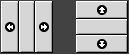
Klicka på någon av döljknapparna om du vill dölja en panel. Panelen döljs i samma riktning som pilen på knappen visar. Knappen på panelens andra sida förblir synlig.
Klicka på den synliga knappen om du vill visa en dold panel igen. Panelen ökar i storlek i samma riktning som pilen på knappen visar. Båda knapparna är nu synliga.
Du kan ange att en panel ska döljas automatiskt. Om du gör det döljs panelen automatiskt då pekaren inte befinner sig över panelen. Panelen återställs om du placerar pekaren över den del av skärmen där panelen finns. Ändra panelens egenskaper om du vill att den ska döljas automatiskt.
Så här ändrar du panelegenskaper
Om du vill ändra inställningarna för alla paneler använder du inställningsverktyget Panel för att utföra önskade ändringar. Du kan t ex ange diverse inställningar som har med panelobjektens utseende och uppträdande att göra.
Du kan även ändra individuella panelers egenskaper. Du kan ändra varje panels egenskaper, till exempel dess position och utseende och hur den beter sig när den döljs.
Så här ändrar du en panels egenskaper:
-
Högerklicka på en tom yta på panelen och välj sedan Egenskaper. Dialogfönstret Panelegenskaper visas. Dialogfönstret Panelegenskaper innehåller följande flikavsnitt:
-
Allmänt
-
Bakgrund
-
-
Klicka på fliken Allmänt om du vill ändra panelens storlek eller position eller hur den beter sig då den döljs. I tabellen nedan beskrivs dialogfönsterelementen på fliken Allmänt:
Dialogfönsterelement
Beskrivning
Namn
Skriv in ett namn på panelen. När du använder snabbkommandon för att växla mellan panelerna och skrivbordet visas det här panelnamnet.
Orientering
Ange var på skärmen panelen visas. Markera panelens önskade position.
Storlek
Använd rotationsrutan för att ange panelens storlek.
Fäll ut
Markera det här alternativet om du vill att panelen ska utökas till hela längden på den skärmkant där panelen finns.
Dölj automatiskt
Ange att panelen ska döljas automatiskt med det här alternativet.
Visa döljknappar
Markera det här alternativet om du vill att döljknapparna ska vara synliga.
Pilar på döljknappar
Välj det här alternativet om du vill ha pilar på döljknapparna, under förutsättning att de är aktiverade.
-
Klicka på fliken Bakgrund om du vill ändra panelbakgrunden och välj en typ av bakgrund för panelen. Du kan välja mellan följande alternativ:
Dialogfönsterelement
Beskrivning
Inget (använd systemtema)
Markera det här alternativet om du vill använda standardpanelbakgrunden. Vilken standardpanelbakgrunden är beror på inställningarna i inställningsverktyget
Tema.Enfärgad
Markera det här alternativet om du vill ange en enda färg för panelbakgrunden. Klicka på knappen Färg om du vill öppna dialogfönstret för färgväljaren. Välj önskad färg i färgväljaren.
Använd reglaget Typ för att ange graden av genomskinlighet eller ogenomskinlighet för färgen. Om du till exempel vill att panelen ska vara genomskinlig drar du reglaget mot Genomskinlig.
Bakgrundsbild
Markera det här alternativet om du vill ange en bild för panelbakgrunden. Ange filnamnet på den bild som ska användas i den nedrullningsbara kombirutan. Du kan också klicka på knappen Bläddra om du vill leta efter filen. När du har markerat filen klickar du på OK.
Du kan även dra en färg eller bild och släppa den på en panel om du vill ange att färgen eller bilden ska användas som panelbakgrund. Mer information finns i Så här drar du en färg eller bild till en panels bakgrund.
-
Stäng dialogfönstret Panelegenskaper genom att klicka på Stäng.
Så här drar du en färg eller bild till en panels bakgrund
Du kan dra en färg eller bild och släppa den på en panel om du vill ange att den ska användas som panelbakgrund. Du kan dra en färg eller bild från många program. Du kan t ex dra en färg från filhanteraren Nautilus till en panel om du vill att panelen ska ha bakgrundsfärgen i fråga. Du kan även dra en färg från en färgväljare.
Du kan dra en bild till en panel om du vill att panelen ska ha den som bakgrundsbild. Du kan också dra mönsterbilder från filhanteraren för att ange en bakgrund för panelen.
Så har tar du bort en panel
Om du vill ta bort en panel från GNOME-skrivbordet högerklickar du på den och väljer Ta bort den här panelen.
Obs!
Det måste alltid finnas minst en panel på GNOME-skrivbordet. Om det bara finns en panel på GNOME-skrivbordet kan du inte ta bort den.
Panelobjekt
I det här avsnittet beskrivs vilka objekt du kan lägga till på och använda från paneler.
Använda panelobjekt
Du ändrar ett panelobjekt med musknapparna på följande sätt:
- Klicka med vänstra musknappen
-
Startar panelobjektet.
- Klicka med mellersta musknappen
-
Gör det möjligt att ta tag i ett objekt och dra det till en ny position.
- Klicka med högra musknappen
-
Öppnar panelens popupmeny.
Panelprogram används på ett annat sätt. Mer information finns i Så här väljer du ett panelprogram.
Så här lägger du till ett objekt i en panel
Du kan lägga till ett objekt på en panel på flera sätt:
-
Från panelens popupmeny
Högerklicka på en tom yta på en panel. Panelens popupmeny visas. Panelens popupmeny innehåller undermenyn Lägg till i panelen. Undermenyn Lägg till i panelen gör det möjligt att lägga till följande objekt på panelerna:
-
Panelprogram i följande kategorier:Tillbehör, Underhållning, Internet, Multimedia, Verktyg.
-
Knappar för att snabbt komma åt vanliga åtgärder:knappen Tvinga avslutande, knappen Lås, knappen Logga ut, knappen Kör, knappen Skärmdump, knappen Sök, knappen Visa skrivbord.
-
Programstartare
-
Prgramstartare från menyer
-
Huvudmeny
-
Menyrad -
Lådor
-
-
Från en valfri meny
Om du högerklickar på en programstartare på en valfri meny visas dess popupmeny. Du kan lägga till programstartaren på en panel med popupmenyns hjälp.
Du kan även dra menyer, programstartare och panelprogram från menyer till paneler.
-
Från filhanteraren
Varje programstartare motsvarar en .desktop-fil. Du kan dra .desktop-filen till en panel om du vill lägga till programstartaren på den.
Så här ändrar du ett objekts egenskaper
Vissa panelobjekt, som programstartare och lådor, har en uppsättning associerade egenskaper. Egenskaperna är olika för olika typer av objekt. Egenskaperna bestämmer attribut av exempelvis följande typer:
-
Kommandot som startar en programstartare.
-
Var källfilerna till en meny lagras.
-
Ikonen som representerar objektet.
Så här ändrar du ett objekts egenskaper:
-
Högerklicka på objektet så att panelobjektets popupmeny visas (se Figur 4–1)
Figur 4–1 Panelobjektets popupmeny

-
Välj Egenskaper. Ändra de önskade egenskaperna i dialogfönstret Egenskaper. Egenskaperna i dialogfönstret Egenskaper beror på vilket objekt du valde i steg 1.
-
Spara ändringarna genom att klicka på OK och stäng sedan dialogfönstret Egenskaper.
Så här flyttar du ett panelobjekt
Du kan flytta panelobjekten inom en panel och från en panel till en annan. Du kan även flytta objekt mellan paneler och lådor.
Håll ned den mellersta musknappen och dra panelobjektet till den nya positionen om du vill flytta det. När du släpper upp den mellersta musknappen stannar objektet kvar på den nya positionen.
Du kan även flytta ett panelobjekt med hjälp av dess popupmeny:
-
Högerklicka på objektet och välj sedan Flytta.
-
Peka på objektets nya position och klicka sedan med valfri musknapp. Objektet flyttas då till den nya positionen. Du kan flytta objektet till vilken panel som helst på GNOME-skrivbordet.
Placeringen av de övriga objekten på en panel påverkas när ett panelobjekt flyttas. Du kan ange en flyttningsmetod om du vill ha kontroll över hur objekten förflyttas på en panel. Tryck på en av de följande tangenterna medan du flyttar panelobjektet om du vill påverka flyttningsmetoden:
|
Tangent |
Flyttningsmetod |
Beskrivning |
|---|---|---|
|
Ingen tangent |
Platsbyte |
Objektet byter plats med andra panelobjekt. Platsbyte är den normala flyttningsmetoden. |
|
Alt-tangenten |
Fri förflyttning |
Objektet flyttas förbi de övriga panelobjekten till första lediga plats på panelen. |
|
Skift- tangenten |
Insättning |
De övriga panelobjekten flyttas längre bort. |
Låsa ett panelobjekt
Du kan låsa panelobjekt så att de finns kvar på samma plats på panelen. Den här funktionen är praktisk om du vill att vissa panelobjekt inte ska flyttas när du flyttar andra panelobjekt.
Du låser ett objekt på dess aktuella plats på panelen genom att högerklicka på objektet, öppna dess popupmeny och välja Lås. När du vill låsa upp objektet högerklickar du på det och väljer Lås upp.
Så här tar du bort ett panelobjekt
Högerklicka på panelobjektet så att dess popupmeny visas och välj sedan Ta bort från panel om du vill ta bort ett objekt från en panel.
Panelprogram
Ett panelprogram är ett litet program vars användargränssnitt visas inom ramen för panelen. Använd panelprogramobjektet för att komma åt panelprogrammet. Figuren här nedan, t ex, visar följande panelprogram, från vänster till höger:
-
Fönsterlista: Visar vilka fönster som är öppna. -
Cd-spelare: Ger dig möjlighet att styra datorns Cd-spelare. -
Volymkontroll: Ger dig möjlighet att ställa in högtalarvolymen.

Så här lägger du till ett panelprogram på en panel
Du kan lägga till ett panelprogram på en panel från panelens popupmeny. Högerklicka på en tom yta på en panel. Panelens popupmeny visas. Välj Lägg till i panelen och sedan panelprogrammet som du vill lägga till från någon av de följande undermenyerna:
-
Tillbehör
-
Underhållning
-
Internet
-
Multimedia
-
Verktyg
Du kan även dra panelprogrammet från undermenyn till panelen.
Så här väljer du ett panelprogram
Du måste högerklicka på en panel och visa panelobjektets popupmeny innan du kan ändra panelprogrammets egenskaper. Klicka med den mellersta musknappen om du vill flytta ett panelprogram.
Du kan klicka var som helst på ett panelprogram om du vill visa panelobjektets popupmeny eller flytta panelprogrammet, med vissa förbehåll:
-
På vissa panelprograms popupmenyer finns det kommandon som enbart gäller panelprogrammet i fråga och som visas när du högerklickar på vissa delar av programmet. På höger sida av panelprogrammet
Fönsterlista, t ex, finns det ett lodrätt handtag och knappar som representerar fönster. Du måste högerklicka på handtaget om du vill visa popupmenyn för panelprogrammetFönsterlista. Om du högerklickar på en knapp till höger visas knappens popupmeny. -
På vissa panelprogram finns det områden som inte går att använda för att markera panelprogrammet. Panelprogrammet
Kommandorad, t ex, har ett fält där du kan ange kommandon. Det går inte att markera panelprogrammet genom att klicka med den mellersta eller högra musknappen på det här fältet. Klicka i stället med den mellersta eller högra musknappen på någon annan del av panelprogrammet.
Så här ändrar du ett panelprograms inställningar
Så här ändrar du inställningar för ett panelprogram:
-
Högerklicka på panelprogrammet och välj sedan Inställningar. Ändra de önskade inställningarna i dialogfönstret Inställningar. Inställningarna för panelprogrammen varierar.
-
Klicka på Stäng när du vill stänga dialogutan Inställningar.
Programstartare
När du klickar på en programstartare påbörjas en av de följande åtgärderna:
-
Ett visst program startats.
-
Ett kommando körs.
-
En mapp i ett av filhanterarens fönster öppnas.
-
Starta en webbläsare och gå till en viss Internetadress (URL, Uniform Resource Locator). En URL är en adress till ett visst ställe på webben.
-
Öppna speciella URI:er (Uniform Resource Identifiers). GNOME-skrivbordet innehåller speciella URI:er som du kan använda för att öppna vissa funktioner från filhanteraren.
Programstartare finns på följande platser på GNOME-skrivbordet:
-
Paneler: På paneler representeras programstartare av ikoner.
-
Menyer: På menyer representeras programstartare av menyalternativ. Det brukar finnas en ikon bredvid menyalternativen.
-
Skrivbordet: På skrivbordet representeras programstartare av ikoner.
Du kan ändra en programstartares egenskaper. Programstartarens namn, ikonen som representerar den och hur programstartaren körs är några av dess egenskaper.
Så här lägger du till en programstartare på en panel
Du kan lägga till en panel på något av följande sätt:
-
Från panelens popupmeny
Högerklicka på en tom yta på panelen och välj sedan Lägg till i panelen -> Programstartare om du vill skapa en ny programstartare. Dialogfönstret Skapa programstartare visas. Mer information om hur du fyller i fälten i dialogfönstret finns i Så här skapar du en programstartare med dialogfönstret Skapa programstartare.
Du kan även välja Lägg till i panelen -> Programstartare från meny på panelens popupmeny om du vill lägga till en befintlig programstartare på panelen. Välj programstartaren som du vill lägga till på menyn.
-
Från en valfri meny
Utför någon av följande åtgärder om du vill lägga till en programstartare på en panel från någon meny:
-
Visa en meny där programstartaren ingår. Dra programstartaren till panelen.
-
Öppna menyn där programstartaren ingår på panelen där du vill att programstartaren ska synas. Högerklicka på programstartarens namn. Välj Lägg till den här programstartaren på panelen.
-
-
Från filhanteraren
Leta reda på .desktop-filen som hör till programstartaren i filsystemet om du vill lägga till programstartaren på en panel från filhanteraren. Dra .desktop-filen till panelen om du vill lägga till programstartaren.
Så här skapar du en programstartare med dialogfönstret Skapa programstartare
Så här skapar du en programstartare med hjälp av dialogfönstret Skapa programstartare:
-
Högerklicka på någon del av panelen så att dess popupmeny visas. Välj Lägg till i panelen -> Programstartare. Dialogfönstret Skapa programstartare visas. Flikavsnittet Grundläggande i dialogfönstret visas.
-
Ange programstartarens egenskaper i dialogfönstret. Tabellen här nedan beskriver dialogfönsterelementen i flikavsnittet Grundläggande:
-
Klicka på fliken Avancerat om du vill ställa in programstartarens avancerade egenskaper. Dialogfönstret Egenskaper för programstartaren visas med flikavsnittet Avancerat aktiverat.
-
Ange programstartarens avancerade egenskaper i dialogfönstret. Tabellen här nedan beskriver dialogfönsterelementen i den övre delen av flikavsnittet Avancerat:
Dialogfönsterelement
Beskrivning
Försök med detta innan du använder
Ange ett kommando som kontrolleras innan programstartaren körs igång. Om kommandot är körbart och finns någonstans i sökvägen visas programstartaren på panelen.
Dokumentation
Ange sökvägen til programstartarens hjälpfil. Om du anger en sökväg i det här fältet visas menyalternativet Hjälp om programstartarnamn-program på programstartarens popupmeny.
-
Du kan även lägga till översättningar av fälten Namn, Allmänt namn och Kommentar från flikavsnittet Grundläggande. Ange översättningen i tabellen Namn/Kommentar för översättningar på följande sätt:
Fält
Beskrivning
Första fältet
Ange den två tecken långa koden för språket som du vill översätta till.
Andra fältet
Ange översättningen av programstartarens Namn.
Tredje fältet
Ange översättningen av programstartarens Allmänt namn.
Fjärde fältet
Ange översättningen av programstartarens Kommentar.
Klicka därefter på knappen Lägg till/Ställ in.
Markera översättningen om du vill redigera den. Den översatta texten visas i den nedre delen av dialogfönstret. Redigera fälten och klicka sedan på knappen Lägg till/Ställ in.
Markera översättningen och klicka sedan på Ta bort om du vill ta bort översättningen.
-
Klicka på OK. Dialogfönstret Egenskaper för programstartaren stängs och programstartaren skapas.
Kommandon för programstartare
Vilken typ av kommandon som du kan ange i fältet Kommando beror på vilket alternativ du har valt i den nedrullningsbara kombirutan Typ. Om du väljer Program i den nedrullningsbara kombirutan Typ kan du ange ett vanligt kommando. I följande tabell visas några exempelkommandon och de åtgärder som kommandona utför.
|
Exempel på programkommando |
Åtgärd |
|---|---|
|
gedit |
Startar textredigeraren |
|
gedit /user123/loremipsum.txt |
Öppnar filen /user123/loremipsum.txt i textredigeraren |
|
nautilus /user123/Projects |
Öppnar mappen /user123/Projects i ett filhanterarfönster. |
Om du väljer Länk i den nedrullningsbara kombirutan Typ kan du ange ett länkkommando. I följande tabell visas några exempelkommandon för länkar och de åtgärder som kommandona utför:
|
Exempel på länkkommando |
Åtgärd |
|---|---|
|
http://www.gnome.org |
Öppnar webbplatsen för GNOME i din standardwebbläsare. |
|
ftp://ftp.gnome.org |
Öppnar FTP-platsen för GNOME i din standardwebbläsare. |
|
applications:/// |
Öppnar platsen Program i ett filhanterarfönster. Dubbelklicka på ett program för att starta det. |
|
preferences:/// |
Öppnar platsen Skrivbordsinställningar i ett filhanterarfönster. Dubbelklicka på ett inställningsverktyg för att starta det. |
Så här ändrar du en programstartares egenskaper
Så här ändrar du en programstartares egenskaper:
-
Högerklicka på programstartaren så att panelobjektets popupmeny visas.
-
Välj Egenskaper. Ändra de aktuella egenskaperna i dialogfönstret Egenskaper för programstartaren. Mer information om dialogfönstret Egenskaper för programstartaren finns i Så här skapar du en programstartare med dialogfönstret Skapa programstartare.
-
Stäng dialogfönstret Egenskaper för programstartaren genom att klicka på Stäng.
Knappar
Du kan lägga till knappar på panelerna för att snabbt komma åt vanliga åtgärder och funktioner.
Knappen Tvinga avslutande
Med knappen Tvinga avslutande kan du välja ett fönster för att avsluta ett program. Den här knappen är praktisk om du vill avsluta ett program som inte svarar.
Om du vill avsluta ett program klickar du på knappen Tvinga avslutande och sedan på ett fönster i det program som du vill avsluta. Om du trots allt inte vill avsluta programmet efter att du har klickat på knappen Tvinga avslutande trycker du på Esc.
Knappen Lås
Om du klickar på knappen Lås låses skärmen och skärmsläckaren går igång. Du måste ange ditt lösenord om du vill återuppta sessionen. Det måste finnas en aktiv skärmsläckare om du ska kunna låsa skärmen.
Du lägger till en Lås-knapp på en panel genom att högerklicka i ett tomt utrymme på panelen. Välj Lägg till i panelen -> Åtgärder -> Lås.
Högerklicka på Lås. Då visas en meny med kommandon som har med skärmsläckaren att göra. Tabell 4–1 beskriver kommandona som finns tillgängliga på menyn.
Tabell 4–1 Menyalternativ på menyn Lås skärmen|
Alternativ |
Funktion |
|---|---|
|
Aktivera skärmsläckare |
Skärmsläckaren aktiveras omedelbart, men skärmen låses inte. |
|
Lås skärm |
Skärmen låses omedelbart. Det här kommandot ger samma effekt som om du hade klickat på knappen Lås. |
|
Avsluta skärmsläckardemon |
Skärmsläckarprocessen avslutas. Du kan inte låsa skärmen efter att du har avslutat skärmsläckarprocessen. |
|
Starta om skärmsläckardemon |
Skärmsläckarprocessen avslutas och startas om. Använd det här kommandot när du har bytt lösenord. Ange det nya lösenordet då du använder skärmsläckaren efter att ha startat om skärmsläckarprocessen. |
|
Egenskaper |
Visar inställningsverktyget XScreenSaver. |
Knappen Logga ut
Knappen Logga ut gör att du loggas ut från en GNOME-session.
Du lägger till en Logga ut-knapp på en panel genom att högerklicka i ett tomt utrymme på panelen. Välj Lägg till i panelen -> Åtgärder -> Logga ut. Klicka på knappen Logga ut om du vill logga ut från sessionen eller stänga av datorn.
Knappen Kör
Du kan använda knappen Kör för att öppna dialogfönstret Kör program.
Du lägger till en Kör-knapp på en panel genom att högerklicka på en tom yta på panelen. Välj Lägg till i panelen -> Åtgärder -> Kör. Du öppnar dialogfönstret Kör program genom att klicka på knappen Kör.
Mer information om dialogfönstret Kör program finns i avsnittet Arbeta med menyer.
Knappen Skärmdump
Du kan använda knappen Skärmdump för att ta en skärmbild av skärmen.
Du lägger till en Skärmdump-knapp på en panel genom att högerklicka på en tom yta på panelen. Välj Lägg till i panelen -> Åtgärder -> Skärmdump. Om du vill ta en skärmdump av skärmen klickar du på knappen Skärmdump.
Mer information om hur du tar skärmdumpar finns i avsnittet Arbeta med menyer.
Knappen Sök
Du kan använda knappen Sök för att öppna Sökverktyget.
Du lägger till en Sök-knapp på en panel genom att högerklicka på en tom yta på panelen. Välj Lägg till i panelen -> Åtgärder -> Sök. Du öppnar Sökverktyget genom att klicka på knappen Sök.
Mer information om Sökverktyget finns i Manual för Sökverktyget.
Knappen Visa skrivbord
Du kan använda knappen Visa skrivbord för att minimera alla öppna fönster och visa skrivbordet.
Du lägger till en Visa skrivbord-knapp på en panel genom att högerklicka på en tom yta på panelen. Välj Lägg till i panelen -> Åtgärder -> Visa skrivbord. Om du vill minimera alla fönster och visa skrivbordet klickar du på knappen Visa skrivbord.
Panelprogrammet Notifieringsyta
Panelprogrammet Notifieringsyta visar ikoner från olika program för att ange aktivitet för programmet. Om du till exempel spelar upp en cd-skiva med programmet Cd-spelare visas en cd-ikon i panelprogrammet Notifieringsyta. Bilden ovan visar hur cd-ikonen i panelprogrammet Notifieringsyta ser ut.
Om du vill lägga till panelprogrammet Notifieringsyta på en panel högerklickar du på en tom yta på panelen. Välj Lägg till i panelen -> Verktyg -> Notifieringsyta.
Menyer
Du kan lägga till följande menytyper på panelerna:
-
Huvudmeny: Du kommer åt praktiskt taget alla standardprogram, -kommandon och -konfigurationsalternativ från huvudmenyn. Högerklicka på en tom yta på panelen och välj sedan Lägg till i panelen -> Huvudmeny om du vill lägga till huvudmenyn på en panel. Du kan lägga till precis så många huvudmenyobjekt på panelerna som du vill.
-
Menyrad: Du kommer åt praktiskt taget alla standardprogram, -kommandon och -konfigurationsalternativ från menyerna påmenyraden.Menyradeninnehåller menyerna Program och Åtgärder. Högerklicka på en tom yta på panelen och välj sedan Lägg till i panelen -> Menyrad om du vill lägga tillmenyradenpå en panel. Du kan lägga till så mångamenyradsobjekt som du vill på panelerna. -
Systemmenyer: Systemmenyer innehåller GNOME-skrivbordets standardprogram och standardverktyg. Menyerna Program och Åtgärder är systemmenyer. Högerklicka på en programstartare på menyn och välj sedan Hela menyn -> Lägg till detta som en meny på panelen om du vill lägga till en systemmeny på en panel.
Menyer som du lägger till på panelerna representeras av en ikon med en pil. Pilen visar att ikonen representerar en meny eller låda. Figur 4–2 visar hur menyerna brukar se ut på en panel.
Figur 4–2 Typiska menyobjekt på en panel
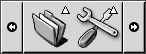
Lådor
En låda är en utökad version av en panel. Du kan öppna och stänga en låda på samma sätt som du kan visa och dölja en panel. En låda kan innehålla alla slags panelobjekt, däribland programstartare, menyer, panelprogram, andra panelobjekt och andra lådor. När du öppnar en låda kan du använda objekten i den på samma sätt som du använder objekten på en panel.
Figuren här nedan visar en öppen låda som innehåller två panelobjekt.

Pilen på lådans ikon visar att ikonen representerar en låda eller en meny.
Du kan lägga till, flytta och ta bort objekt från lådor på samma sätt som du kan lägga till, flytta och ta bort objekt från paneler.
Så här öppnar och stänger du en låda
Klicka på lådobjektet på en panel om du vill öppna lådan. Du kan stänga en låda på följande sätt:
-
Klicka på lådan.
-
Klicka på lådans döljknapp.
Så här lägger du till en låda på en panel
Du kan lägga till en låda på en panel på följande sätt:
-
Från panelens popupmeny
Högerklicka på en tom yta på panelen och välj sedan Lägg till i panelen -> Låda.
-
Från en valfri meny
Du kan lägga till en meny i form av ett lådobjekt på en panel.
Öppna menyn från panelen om du vill lägga till den i form av en låda. Högerklicka på någon programstartare på menyn och välj sedan Hela menyn -> Lägg till detta som en låda på panelen.
Så här lägger du till ett objekt i en låda
Du lägger till ett objekt i en låda på samma sätt som du lägger till objekt på paneler. Mer information finns i Så här lägger du till ett objekt i en panel.
Så här ändrar du en lådas egenskaper
Om du vill ändra inställningar för alla paneler och lådor använder du inställningsverktyget Panel. Du kan t ex välja diverse inställningar som har med panel- och lådobjektens utseende och uppträdande att göra. Du kan även välja alternativ som enbart har med lådor att göra. Du kan t ex välja att lådorna ska stängas när du klickar på en programstartare i dem.
Du kan även ändra andra egenskaper för enskilda lådor. Du kan ändra egenskaper för individuella lådor, t ex deras utseende och om de ska ha döljknappar eller inte.
Så här ändrar du en lådas egenskaper:
-
Högerklicka på lådan och välj sedan Egenskaper så att dialogfönstret Panelegenskaper visas. Fliken Allmänt i dialogfönstret visas.
-
Välj lådans egenskaper i dialogfönstret. I följande tabell beskrivs elementen på fliken Allmänt:
Dialogfönsterelement
Beskrivning
Namn
Skriv in ett namn på panelen. När du använder snabbkommandon för att växla mellan panelerna och skrivbordet visas det här panelnamnet.
Storlek
Välj panelstorlek.
Ikon
Välj en ikon som ska representera lådan. Klicka på knappen Ikon. Dialogfönstret för ikonväljaren visas. Välj en ikon i dialogfönstret. Du kan även klicka på Bläddra och välja en ikon i en annan katalog. Klicka på OK när du har valt en ikon.
Visa döljknappar
Markera det här alternativet om du vill att döljknapparna ska vara synliga.
Pilar på döljknapp
Välj det här alternativet om du vill ha pilar på döljknapparna, under förutsättning att de är aktiverade.
-
Du kan ställa in lådans bakgrund på flikavsnittet Bakgrund. Mer information om hur du fyller i fälten i flikavsnittet Bakgrund finns i Så här ändrar du panelegenskaper. Du kan även dra en färg eller bild och släppa den på en låda om du vill ange att färgen eller bilden ska användas som lådans bakgrund. Mer information finns i Så här drar du en färg eller bild till en panels bakgrund.
-
Stäng dialogfönstret Panelegenskaper genom att klicka på Stäng.
Kapitel 5 Arbeta med menyer
I det här kapitlet beskrivs hur du använder menyer på GNOME-skrivbordet.
Introduktion till menyer
Alla funktioner för GNOME-skrivbordet är tillgängliga via menyer. Panelerna innehåller menyer. Du kan alltså använda en kombination av menyer och paneler när du arbetar. Du kan utföra olika åtgärder för menyerna, som till exempel att kopiera menyalternativ till paneler.
Du kommer åt följande menyer på GNOME-skrivbordet:
-
Program-menyn: Du kan komma åt många program, kommandon och konfigurationsalternativ för skrivbordet från Program-menyn. Du kan också öppna inställningsverktygen för GNOME-skrivbordet via Program-menyn.
-
Åtgärder-menyn: På menyn Åtgärder finns kommandon som du kan utföra olika åtgärder med. Du kan till exempel starta programmet
Sökverktygeller logga ut från GNOME-skrivbordet. -
Huvudmeny: Du kommer åt kommandona på menyn Program via Huvudmenyn. Du kan ha flera Huvudmeny-knappar på panelerna. Du kan också komma åt kommandona på menyn Åtgärder via huvudmenyn. Kommandona på menyn Åtgärder finns på den översta nivån på huvudmenyn.
-
Menyrad: Du kommer åt kommandona på menyerna Program och Åtgärder viamenyraden. Du kan ha fleraMenyrad-panelprogram på panelerna.
Du kan också högerklicka på skrivbordet för att öppna menyn Skrivbord. Via menyn Skrivbord kan du utföra olika uppgifter för skrivbordet.
Alla de här menyerna erbjuder flera olika sätt att utföra uppgifter och ger dig möjlighet att arbeta på det sätt du föredrar.
Menyfunktioner
Menyer kan innehålla följande alternativ:
-
Undermenyer
-
Programstartare eller menyalternativ
En pil till höger om ett alternativ anger att alternativet är en undermeny. När du pekar på en undermeny öppnas den. Du kan välja alternativ på undermenyn.
När du väljer en programstartare startar den ett program eller kör ett kommando. Du kan också högerklicka på en programstartare för att öppna en snabbmeny. Med snabbmenyn kan du lägga till alternativet på en panel och utföra andra uppgifter. Mer information om snabbmenyn hittar du i nästa avsnitt.
Du kan ändra temat för sessionen om du vill ändra utseendet för alla menyer. Om du vill ändra temat använder du inställningsverktyget Tema.
Popupmeny för menyobjekt
Objekt på menyer har en associerad popupmeny som du kan använda för att utföra uppgifter som rör objektet. När du högerklickar på ett objekt på en meny öppnas popupmenyn för objektet. Snabbmenyn innehåller också en undermeny som du kan använda för att utföra menyrelaterade uppgifter.
Du kan använda popupmenyn för objektet för att utföra följande uppgifter:
-
Lägga till menyobjekt som programstartare i paneler.
-
Ta bort objekt från menyer.
-
Öppna dialogfönstret Kör program med menyalternativskommandot i dialogfönstret.
-
Lägga till menyer på paneler. Du kan lägga till en meny som ett menyobjekt eller som ett lådobjekt.
-
Lägga till nya objekt i menyer.
-
Ändra egenskaper för undermenyer och menyobjekt.
Figur 5–1 visar snabbmenyn.
Figur 5–1 Popupmenyer för menyalternativ

I Tabell 5–1 beskrivs popupmenyer för menyobjekt.
Tabell 5–1 Popupmenyer för menyobjekt|
Objekt |
Beskrivning |
|---|---|
|
Lägg till den här programstartaren på panelen |
Lägger till programstartaren på den panel som du öppnar menyn från. |
|
Ta bort detta menyval |
Tar bort programstartaren från menyn. |
|
Lägg i kördialogfönstret |
Visar dialogfönstret Kör program med kommandot från fältet Kommando för programstartaren i kommandofältet i dialogfönstret Kör program. |
|
Hjälp om programnamn |
Öppnar direkthjälpen för programmet. |
|
Egenskaper |
Visar ett dialogfönster som du kan redigera egenskaperna för programstartaren i. |
|
Hela menyn -> Lägg till detta som en låda på panelen |
Lägger till undermenyn som en låda på den panel som du öppnar menyn från. |
|
Hela menyn -> Lägg till detta som en meny på panelen |
Lägger till undermenyn som ett menyobjekt på den panel som du öppnar menyn från. |
|
Hela menyn -> Lägg till ett nytt menyval |
Du kan lägga till ett menyval i undermenyn. |
|
Hela menyn -> Egenskaper |
Visar ett dialogfönster som du kan redigera egenskaperna för undermenyn i. |
Program-menyn
Program-menyn innehåller en hierarki med undermenyer från vilka du kan starta standardprogrammen och inställningsverktygen för GNOME.
Program-menyn finns på följande platser:
-
Huvudmeny
-
Menyrad
Åtgärder-menyn
Menyn Åtgärder innehåller kommandon som du använder för att utföra olika uppgifter på GNOME-skrivbordet. I Tabell 5–2 beskrivs kommandona på menyn Åtgärder.
Tabell 5–2 Kommandon på menyn Åtgärder|
Alternativ |
Funktion |
|---|---|
|
Kör program |
Öppnar dialogfönstret Kör program. Använd dialogfönstret Kör program för att köra kommandon. Mer information finns i Använda dialogfönstret Kör program. |
|
Öppna senaste |
Visar en undermeny med de tio senaste filerna som du har sparat. |
|
Sök efter filer |
Startar programmet |
|
Lås skärm |
Låser skärmen. |
|
Logga ut |
Loggar ut dig från den aktuella sessionen. |
Åtgärder-menyn finns på följande platser:
-
Huvudmeny. Kommandona på menyn Åtgärder finns på översta nivån på huvudmenyn.
-
Menyrad.
Använda dialogfönstret Kör program
I dialogfönstret Kör program kommer du åt kommandoraden. När du kör ett kommando i dialogfönstret Kör program kan du inte ta emot utdata från kommandot.
Om du vill köra ett kommando från kommandoraden gör du följande:
-
Visa dialogfönstret Kör program. Du kan visa dialogfönstret Kör program på något av följande sätt:
-
Från alla paneler
Lägg till knappen Kör på en panel. Högerklicka på panelen och välj sedan Lägg till i panelen -> Åtgärder -> Kör. Klicka på knappen Kör.
-
Från huvudmenyn
Öppna huvudmenyn och välj sedan Kör program.
-
Från
menyradenVälj Åtgärder -> Kör program.
-
Använda snabbkommandon
Standardsnabbkommandot för att visa dialogfönstret Kör program är Upphöjd + R. Du kan ändra det snabbkommando som visar dialogfönstret Kör program i inställningsverktyget
Tangentbordsgenvägar. -
I en popupmeny för menyobjekt
Högerklicka på ett objekt i en meny och välj sedan Lägg i kördialogfönstret i popupmenyn. Dialogfönstret Kör program öppnas med kommandot från menyn i kommandofältet.
Dialogfönstret Kör program visas.
-
-
Ange det kommando som du vill köra i det tomma fältet. Du kan också välja ett kommando som du har kört tidigare genom att klicka på knappen med nedåtpilen bredvid kommandofältet och sedan välja det kommando som ska köras.
Du kan också markera alternativet Visa lista med kända program om du vill visa en lista över tillgängliga program.
Dessutom kan du använda knappen Kör med fil för att välja en fil som ska läggas till på kommandoraden. Exempelvis kan du ange
emacssom kommando och sedan välja en fil som ska redigeras.Markera alternativet Kör i terminal om du vill köra programmet eller kommandot i ett terminalfönster. Välj det här alternativet i fråga om program eller kommandon som inte skapar ett fönster när de körs.
-
Klicka på knappen Kör i dialogfönstret Kör program.
Så här gör du en skärmdump
Du kan göra en skärmdump på något av följande sätt:
-
Från alla paneler
Lägg till knappen Skärmdump på en panel. Högerklicka på panelen och välj sedan Lägg till i panelen -> Åtgärder -> Skärmdump. Klicka på knappen Skärmdump om du vill ta en bild av hela skärmen. Använd dialogfönstret Spara skärmdump för att spara skärmdumpen.
-
Använda snabbkommandon
Använd följande snabbkommandon om du vill ta en skärmdump:
Standardsnabbkommandon
Funktion
Print Screen
Tar en skärmdump av hela skärmen och visar dialogfönstret Spara skärmdump. Använd dialogfönstret Spara skärmdump för att spara skärmdumpen.
Alt + Print Screen
Tar en skärmdump av det fönster som musen pekar på och visar dialogfönstret Spara skärmdump. Använd dialogfönstret Spara skärmdump för att spara skärmdumpen.
Du kan använda inställningsverktyget
Tangentbordsgenvägarom du vill visa standardsnabbkommandona. -
Från
menyradenOm du vill ta en skärmdump av hela skärmen väljer du Åtgärder -> Ta skärmdump. Dialogfönstret Spara skärmdump visas. Markera alternativet Spara skärmdumpen till fil för att spara skärmdumpen. Ange sökvägen och filnamnet för skärmdumpen i den nedrullningsbara kombirutan. Du kan också spara skärmdumpen i en annan katalog genom att klicka på Bläddra. När du har markerat en katalog klickar du på OK.
Du kan också spara skärmdumpen på skrivbordet. Om du vill spara skärmdumpen på skrivbordet markerar du alternativet Spara skärmdumpen till skrivbordet.
-
Använd ett kommando
Du kan använda kommandot gnome-panel-screenshot för att göra en skärmdump. Kommandot gnome-panel-screenshot tar en skärmdump av hela skärmen och visar dialogfönstret Spara skärmdump. Använd dialogfönstret Spara skärmdump för att spara skärmdumpen.
Du kan också använda alternativ för kommandot gnome-panel-screenshot enligt följande:
Alternativ
Funktion
--window
Tar en skärmdump av det fönster som har fokus och visar dialogfönstret Spara skärmdump. Använd dialogfönstret Spara skärmdump för att spara skärmdumpen.
--delay=sekunder
Tar en skärmdump efter det angivna antalet sekunder och visar dialogfönstret Spara skärmdump. Använd dialogfönstret Spara skärmdump för att spara skärmdumpen.
--help
Visar alternativen för kommandot.
Huvudmenyn
Via huvudmenyn kommer du åt menyn Program och många av kommandona på menyn Åtgärder. Du kommer åt praktiskt taget alla standardprogram, -kommandon och -konfigurationsalternativ från huvudmenyn.
Du kan lägga till Huvudmeny-knappar på alla paneler.
Öppna huvudmenyn
Du kan öppna huvudmenyn på följande sätt:
-
Från en panel med en Huvudmeny
Klicka på huvudmenyn.
-
Använda snabbkommandon
Du kan använda snabbkommandon för att öppna huvudmenyn. När du använder snabbkommandon för att öppna huvudmenyn visas huvudmenyn vid muspekaren.
Standardsnabbkommandot för att öppna huvudmenyn är Control + Esc. Om du vill ändra det snabbkommando som öppnar huvudmenyn använder du inställningsverktyget
Tangentbordsgenvägar.
Lägga till en huvudmeny på en panel
Du kan lägga till så många Huvudmeny-knappar som du vill på panelerna. Du lägger till en huvudmeny på en panel genom att högerklicka på en tom yta på panelen. Välj Lägg till i panelen -> Huvudmeny.
Menyrad
Via menyraden kommer du åt menyerna Program och Åtgärder. Du kommer åt praktiskt taget alla standardprogram, -kommandon och -konfigurationsalternativ från menyraden.
Lägga till en menyrad på en panel
Du kan lägga till så många menyradspanelprogram som du vill på panelerna. Du lägger till en menyrad på en panel genom att högerklicka på en tom yta på panelen. Välj Lägg till i panelen -> Menyrad.
Anpassa menyerna
Du kan ändra innehållet i de här menyerna:
-
Program-menyn
-
Inställningar-menyn
Använd följande komponenter i GNOME-skrivbordet för att anpassa menyer:
-
Menyer på paneler
-
Filhanteraren
Nautilus
Använd popupmenyn för menyobjekt när du anpassar menyer med hjälp av paneler. Mer information finns i Popupmeny för menyobjekt.
När du använder filhanteraren för att anpassa menyer måste du öppna menyn Program eller menyn Inställningar från filhanteraren. Du kommer åt menyerna Program och Inställningar genom att öppna ett filhanterarfönster.
När du vill komma åt menyer i filhanteraren skriver du in en av följande URI:er i fältet på adressraden:
|
Meny |
Skriv in denna URI |
|---|---|
|
Program-menyn |
applications:/// |
|
Inställningar-menyn |
preferences:/// |
Mer information om filhanteraren finns i Filhanteraren Nautilus.
Lägga till en meny
Om du vill lägga till en meny gör du följande:
-
Gå till den plats där du vill lägga till menyn i ett filhanterarfönster. Om du till exempel vill lägga till en meny på menyn Program skriver du applications:/// i fältet på adressraden.
-
Välj Arkiv -> Ny mapp. En namnlös mapp läggs till i visningspanelen. Mappens namn är markerat.
-
Skriv in ett namn och tryck på Retur.
Nästa gång du loggar ut och loggar in igen läggs menyn till på platsen som den tilldelats.
Så här lägger du till en programstartare i en meny
Om du vill lägga till en programstartare i en meny gör du så här:
-
Högerklicka på ett objekt i menyn som du vill lägga till programstartaren i.
-
Välj Hela menyn -> Lägg till ett nytt menyval. Dialogfönstret Skapa programstartare visas.
-
Ange programstartarens egenskaper i dialogfönstret Skapa programstartare. Mer information om objekt i dialogfönstret Skapa programstartare finns i Arbeta med paneler.
-
Klicka på OK.
Så här lägger du till en programstartare i en tom meny
Om du vill lägga till en programstartare i en tom meny gör du så här:
-
Gå till den meny där du vill lägga till programstartaren i ett filhanterarfönster.
-
Välj Arkiv -> Ny programstartare. Dialogfönstret Skapa programstartare visas.
-
Ange programstartarens egenskaper i dialogfönstret Skapa programstartare. Mer information om objekt i dialogfönstret Skapa programstartare finns i Arbeta med paneler.
-
Klicka på OK.
Så här kopierar du en programstartare till en meny
Om du vill kopiera en befintlig programstartare till en meny gör du så här:
-
Gå till den plats varifrån du vill kopiera programstartaren i ett filhanterarfönster. Om du till exempel vill kopiera en programstartare från menyn Program skriver du applications:/// i fältet på adressraden.
-
Markera den programstartare som du vill kopiera och välj Redigera -> Kopiera fil.
-
Gå till den plats till vilken du vill kopiera programstartaren i ett filhanterarfönster.
-
Välj Redigera -> Klistra in filer. Programstartaren läggs till på den nya platsen.
Du kan också dra och släppa programstartaren till en annan plats.
Nästa gång du loggar ut och loggar in igen läggs programstartaren till på den nya menyplatsen.
Så här redigerar du egenskaperna för en meny
Så här ändrar du en menys egenskaper:
-
Högerklicka på ett objekt i menyn som du vill redigera.
-
Välj Hela menyn -> Egenskaper. Dialogfönstret Egenskaper för programstartaren visas.
-
Ändra menyns egenskaper i dialogfönstret Egenskaper för programstartaren. Mer information om objekten i dialogfönstret Egenskaper för programstartaren finns i Arbeta med paneler.
-
Klicka på OK.
Så här redigerar du ett menyobjekt
Om du vill redigera ett menyobjekt gör du så här:
-
Högerklicka på objektet som du vill redigera.
-
Välj Egenskaper. Dialogfönstret Egenskaper för programstartaren visas.
-
Ändra programstartarens egenskaper i dialogfönstret Egenskaper för programstartaren. Mer information om objekten i dialogfönstret Egenskaper för programstartaren finns i Arbeta med paneler.
-
Klicka på OK.
Så här tar du bort ett menyobjekt
Använd popupmenyn för menyobjekt om du vill ta bort ett menyobjekt. Om du vill ta bort ett objekt från en meny gör du så här:
-
Högerklicka på objektet som du vill ta bort.
-
Välj Ta bort detta menyval.
Kapitel 6 Arbeta med fönster
Informationen i det här kapitlet beskrivs hur du använder fönster på skrivbordet GNOME. Du kan använda flera olika sorters fönsterhanterare med skrivbordet GNOME, till exempel Metacity och Sawfish. Många av funktionerna i Metacity finns även i Sawfish. I det här kapitlet beskrivs de funktioner som finns i fönsterhanteraren Metacity.
Fönster och arbetsytor
Du kan visa flera fönster samtidigt på skrivbordet GNOME. Fönstren visas i underavdelningar på skrivbordet GNOME som kallas arbetsytor. En arbetsyta är ett speciellt område som du kan arbeta i. Varje arbetsyta innehåller samma skrivbord, samma paneler och sama menyer. Du kan emellertid köra olika program och öppna olika fönster på varje arbetsyta. Du kan bara visa en arbetsyta i taget, men du kan ha fönster öppna i andra arbetsytor.
Panelprogrammet Arbetsytebytare visar en översikt över de fönster och arbetsytor som du har öppna, enligt bilden i Figur 6–1.
Figur 6–1 Panelprogrammet Arbetsytebytare
Du kan lägga till arbetsytor när du vill. Om du vill lägga till arbetsytor på skrivbordet högerklickar du på panelprogrammet Arbetsytebytare och väljer Inställningar. Dialogfönstret Inställningar för arbetsytebytare visas. Använd rotationsrutan Antal arbetsytor för att ange hur många arbetsytor du vill ha.
Fönsterhanterare och hur de fungerar
En fönsterhanterare kontrollerar hur fönster visas och fungerar. Fönsterhanteraren hanterar var dina fönster är placerade och vilket fönster som har fokus. Fönsterramen innehåller knappar som du använder för att utföra vanliga åtgärder som att flytta, stänga och ändra storlek på fönster.
Du kan konfigurera vissa inställningar för fönsterhanterare i inställningsverktyget Fönster. I den här handboken beskrivs de funktioner som finns i standardkonfigurationen för fönsterhanteraren Metacity. Standardkonfigurationen anges i inställningsverktyget Fönsterbeteende.
Olika sorters fönster
Skrivbordet GNOME har följande fönstertyper:
-
Programfönster
När du startar ett program öppnas ett programfönster. Fönsterhanteraren lägger till en ram runt programfönstret. Programfönstret har som standard en titelrad längst upp. Titelraden innehåller knappar som du kan använda om du vill göra något med fönstret. Med knapparna i ramen till ett programfönster kan du utföra åtgärder som att öppna Fönster-menyn eller stänga fönstret. Fönster-menyn innehåller ett antal åtgärder som du kan utföra på fönstret.
I följande bild visas ett typiskt programfönster.
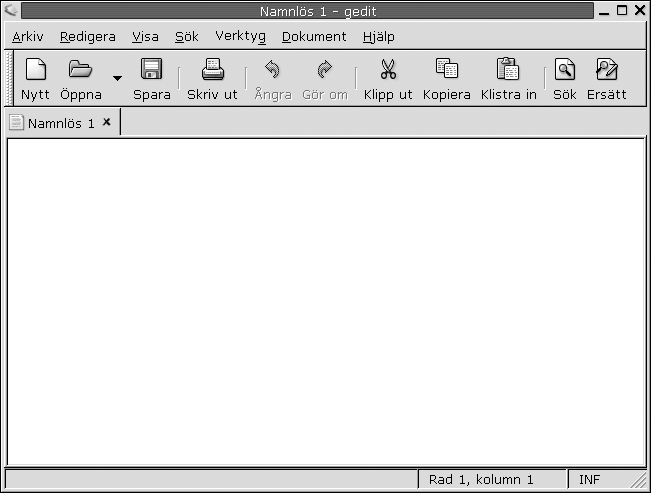
-
Dialogfönster
Ett dialogfönster är ett fönster som du skriver in information eller kommandon i. Dialogfönstret visas med en fönsterram.
Du kan använda den övre kanten av ramen för att ändra fönstret. Du kan till exempel flytta dialogfönstret genom att använda titelraden. Ramen innehåller också knappar, som du kan använda för att göra följande:
-
Öppna Fönster-menyn.
-
Stänga dialogfönstret.
Vanligtvis öppnar du ett dialogfönster från ett programfönster. När du öppnar ett dialogfönster är det oftast höjt och aktivt. Du måste stänga vissa dialogfönster innan du kan fortsätta att använda programmet.
Följande bild visar ett typiskt dialogfönster.
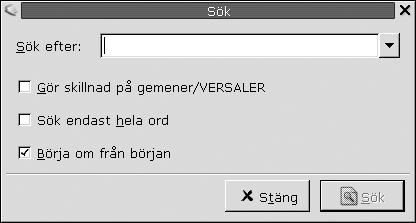
-
Fönsterramar
En fönsterram är en kant runt ett fönster. Fönsterramen har en titelrad. Titelraden innehåller knappar som du använder för att arbeta med fönstret.
Teman
Du kan använda flera olika teman på fönsterramarna. Temat avgör hur ramarna ser ut. Använd inställningsverktyget Tema för att välja ett tema för alla dina fönsterramar.
Kontrollelement
Du kan använda fönsterramen för att utföra olika åtgärder med fönstret. Titelraden innehåller till exempel ett flertal knappar. I följande bild visas titelraden för ett programfönster.
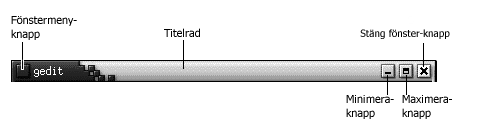
Dialogfönster innehåller också vissa av kontrollelementen för fönsterramar. I Tabell 6–1 beskrivs de aktiva kontrollelementen för fönsterramar, från vänster till höger.
Tabell 6–1 Kontrollelement för fönsterramar
Menyer och panelprogram för att arbeta med fönster och arbetsytor
I det här avsnittet beskrivs menyer och panelprogram som du använder för att arbeta med fönster och arbetsytor.
Menyn Fönster
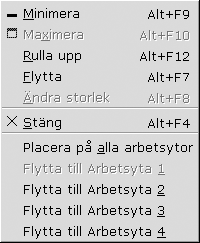
Fönster-menyn är en meny med kommandon som du använder för att utföra olika åtgärder för fönster. Öppna Fönster-menyn på något av följande sätt:
-
Klicka på knappen Fönster-meny i det fönster som du vill arbeta med.
-
Tryck på Alt + blanksteg.
-
Håll ned Alt-tangenten och högerklicka på en del av det fönster som du vill arbeta med.
I Tabell 6–2 beskrivs kommandon och undermenyer på Fönster-menyn.
Tabell 6–2 Kommandon och undermenyer på Fönster-menyn|
Alternativ |
Funktion |
|---|---|
|
Minimera |
Minimerar fönstret. |
|
Maximera eller Avmaximera |
Maximerar fönstret. Om fönstret redan är maximerat väljer du Avmaximera för att återställa det till dess tidigare storlek. |
|
Rulla upp eller Rulla ned |
Minskar fönstrets storlek så att endast titelraden syns. Om fönstret redan är upprullat väljer du Rulla ned för att återställa det till dess tidigare storlek. |
|
Flytta |
Aktiverar piltangenterna så att du kan flytta fönstret med dem. |
|
Ändra storlek |
Aktiverar piltangenterna så att du kan ändra storlek på fönstret med dem. |
|
Stäng |
Stänger fönstret. |
|
Placera på alla arbetsytor eller Endast på denna arbetsyta |
Placerar fönstret på alla arbetsytor. Om fönstret redan finns på alla arbetsytor väljer du Endast på denna arbetsyta för att placera det endast på den aktuella arbetsytan. |
|
Flytta till arbetsytenamn eller Endast på arbetsytenamn |
Flyttar fönstret till den arbetsyta du anger. Om fönstret finns på alla arbetsytor väljer du Endast på arbetsytenamn för att placera det på önskad arbetsyta. |
Panelprogrammet Fönsterlista
I Fönsterlistan visas en knapp för varje öppet programfönster. Du kan använda Fönsterlistan för att utföra följande åtgärder:
-
Minimera ett fönster
Klicka på den knapp som motsvarar fönstret.
-
Återställa ett minimerat fönster
Klicka på den knapp som motsvarar fönstret.
-
Aktivera ett fönster
Klicka på den knapp som motsvarar fönstret.
När du öppnar ett programfönster visar Fönsterlistan en knapp som representerar fönstret. Knapparna i fönsterlistan visar vilka programfönster som är öppna. Du kan visa vilka fönster som är öppna även om vissa av dem är minimerade eller dolda av andra fönster. I Fönsterlistan kan du visa knappar för fönster på den aktuella arbetsytan eller alla arbetsytor. Om du vill välja det här alternativet måste du ändra inställningarna för Fönsterlistan.
Du kan också högerklicka på en knapp i fönsterlistan för att öppna Fönster-menyn för det fönster som knappen representerar. När du öppnar Fönster-menyn från Fönsterlistan innehåller Fönster-menyn inte kommandon för arbetsytor. Du hittar mer information om kommandon på Fönster-menyn i avsnittet Menyn Fönster.
Figur 6–2 visar Fönsterlistan med följande öppna fönster:
-
gedit -
Ordbok -
GHex -
GNOME-terminal
Figur 6–2 Panelprogrammet Fönsterlista
Knapparna i panelprogrammet visar statusen för fönstren. I Tabell 6–3 beskrivs den information som knapparna i fönsterlistan ger om de olika fönstren. Exemplen i Tabell 6–3 avser Figur 6–2.
Tabell 6–3 Statusinformation för fönster på Fönsterlistas knappar|
Tillstånd |
Anger |
Exempel |
|---|---|---|
|
Knappen är intryckt. |
Fönstret har fokus. |
gedit |
|
Hakparenteser runt fönstertiteln. |
Fönstret är minimerat. |
[Ordbok] |
|
Knappen är inte intryckt och det finns inga hakparenteser runt titeln. |
Fönstret visas och är inte minimerat. |
ghex |
|
Siffra på knappen, inom parenteser. |
Knappen representerar en grupp med knappar. |
Gnome-terminal (3) |
Gruppera knappar
I Fönsterlistan kan du gruppera knappar som representerar fönster i samma klass i en enda knapp i fönsterlistan. Knappen Gnome-terminal i Figur 6–2 är ett exempel på en knapp som representerar en grupp med knappar. I följande bild visas ett exempel på Fönsterlista med en öppen knappgrupp:

Om du vill öppna en lista över fönster i en grupp klickar du på den knapp i fönsterlistan som motsvarar gruppen. Du kan klicka på objekt i listan för att aktivera, minimera och återställa fönster.
Om du vill öppna Fönster-menyn för ett fönster i en knappgrupp högerklickar du på den knapp i fönsterlistan som motsvarar gruppen. Det visas en lista över de fönster som finns i gruppen. Om du vill öppna Fönster-menyn för ett fönster i gruppen klickar du på objektet i listan. När du öppnar Fönster-meyn från Fönsterlistan innehåller Fönster-menyn inte kommandon för arbetsytor. Du hittar mer information om kommandon på Fönster-menyn i avsnittet Menyn Fönster.
Panelprogrammet Arbetsytebytare
Arbetsytebytaren visar en översikt över alla arbetsytor, enligt Figur 6–3. Figur 6–3 visar panelprogrammet när GNOME-sessionen innehåller fyra arbetsytor. Arbetsytorna visas som knappar i panelprogrammet. Bakgrunden för den knapp i panelprogrammet som representerar den aktuella arbetsytan är markerad. Den aktuella arbetsytan i Figur 6–3 är arbetsytan till vänster i panelprogrammet. Om du vill växla till en annan arbetsyta klickar du på den i panelprogrammet.
Figur 6–3 Panelprogrammet Arbetsytebytare
Arbetsytebytaren visar också programfönster och dialogfönster som är öppna på arbetsytorna.
Panelprogrammet visar arbetsytorna från vänster till höger i rader. I Figur 6–3 är panelprogrammet konfigurerat för att visa arbetsytorna i en enda rad. Du kan ange det antal rader som du vill visa arbetsytor på i Arbetsytebytaren. Du kan också ändra standardbeteendet för panelprogrammet så att namnen på arbetsytorna visas i panelprogrammet.
Hantera fönster
I det här avsnittet beskrivs hur du hanterar fönster.
Så här aktiverar du ett fönster
Ett fönster som är aktivt reagerar på indata från musen och tangentbordet. Endast ett fönster åt gången kan vara aktiverat. Det aktiverade fönstret ser annorlunda ut än de övriga fönstren.
Du kan aktivera ett fönster med hjälp av de följande elementen:
|
Element |
Åtgärd |
|---|---|
|
Mus |
Klicka på fönstret om det är synligt. |
|
Snabbkommandon |
Använd snabbkommandon om du vill växla till ett annat öppet fönster. Släpp tangenterna när du vill aktivera ett fönster. Standardsnabbkommandot för att växla mellan olika fönster är Alt + Tabb. |
|
|
Klicka på den knapp som representerar fönstret i |
|
|
Klicka på det fönster som du vill aktivera i |
|
Panelens upperkant |
Klicka på ikonen längst till höger på panelens upperkant. Det visas en lista över öppna fönster. Välj önskat fönster i listan. |
Så här minimerar du ett fönster
Gör något av följande om du vill minimera ett fönster:
-
Klicka på knappen Minimera i fönsterramen.
-
Öppna Fönster-menyn och välj Minimera.
-
Om fönstret är aktivt klickar du på den knapp som representerar fönstret i
Fönsterlistan. Om fönstret inte är aktivt klickar du två gånger på den knapp som representerar fönstret. -
Högerklicka på den knapp som representerar fönstret i
Fönsterlistanoch välj Minimera på popupmenyn.
Så här maximerar du ett fönster
När du maximerar ett fönster utökas det till största möjliga storlek. Gör något av följande om du vill maximera ett fönster:
-
Klicka på knappen Maximera i fönsterramen. Öppna Fönster-menyn och välj Maximera.
-
Högerklicka på den knapp som representerar fönstret i
Fönsterlistanoch välj Maximera på Fönster-menyn.
Så här återställer du ett fönster
Gör något av följande om du vill återställa ett fönster:
-
Klicka på knappen Maximera i fönsterramen.
-
Öppna Fönster-menyn. Välj Avmaximera.
-
Högerklicka på den knapp som representerar fönstret i
Fönsterlistanför att öppna Fönster-menyn. Välj Avmaximera.
Om du vill återställa ett minimerat fönster klickar du på den knapp som representerar fönstret i Fönsterlistan.
Stänga ett fönster
Gör något av följande om du vill stänga ett fönster:
-
Klicka på knappen Stäng fönster i fönsterramen.
-
Öppna Fönster-menyn. Välj Stäng.
-
Högerklicka på den knapp som representerar fönstret i
Fönsterlistanoch välj Stäng på Fönster-menyn.
Om fönstret innehåller osparade data tillfrågas du om du vill spara dem.
Så här ändrar du storlek på fönster
Gör något av följande om du vill ändra storlek på ett fönster:
-
Peka på ett av fönstrets hörn. Muspekaren ändras och visar att du kan ändra storlek på fönstret. Ta tag i hörnet och dra fönstret till önskad storlek.
-
Högerklicka på den knapp som representerar fönstret i
Fönsterlistan. Välj Ändra storlek på Fönster-menyn. Använd piltangenterna för att ändra storlek på fönstret. -
Håll ned Alt-tangenten och klicka med den mittersta musknappen i det hörn som du vill ändra storlek på. Muspekaren ändras och visar att du kan ändra storlek på fönstret från hörnet. Ändra storlek på fönstret genom att dra från det hörn som du klickade i.
-
Om du vill ändra storlek på ett fönster vågrätt pekar du på en av fönstrets lodräta kanter. Muspekaren ändras och visar att du kan ändra storlek på fönstret. Ta tag i kanten och dra fönstret till önskad storlek.
-
Om du vill ändra storlek på ett fönster lodrätt pekar du på fönstrets nedre kant. Muspekaren ändras och visar att du kan ändra storlek på fönstret. Ta tag i kanten och dra fönstret till önskad storlek.
Obs!
Du kan inte ändra storlek på alla dialogfönster. Vissa programfönster har också en minimistorlek som begränsar hur litet du kan göra fönstret.
Så här flyttar du ett fönster
Gör något av följande om du vill flytta ett fönster:
-
Ta tag i fönstrets titelrad och dra det till önskad plats.
-
Håll ned Alt-tangenten och dra fönstret till önskad plats.
-
Öppna Fönster-menyn och välj Flytta. Använd piltangenterna för att flytta fönstret till önskad plats.
-
Högerklicka på den knapp som representerar fönstret i
Fönsterlistanoch välj Flytta på Fönster-menyn. Använd piltangenterna för att flytta fönstret till önskad plats.
Så här rullar du upp ett fönster
Du kan rulla upp och rulla ned fönster på följande sätt:
- Rulla upp
-
Minska fönstrets storlek så att endast titelraden syns.
- Rulla ned
-
Växla ett fönster från upprullat tillstånd så att hela fönstret syns.
Gör något av följande om du vill rulla upp ett fönster:
-
Dubbelklicka på fönstrets titelrad. Om du vill rulla ned ett fönster dubbelklickar du på dess titelrad.
-
Öppna Fönster-menyn. Välj Rulla upp. Om du vill rulla ned ett fönster väljer du Rulla ned.
-
Högerklicka på den knapp som representerar fönstret i
Fönsterlistanoch välj Rulla upp på Fönster-menyn. Om du vill rulla ned fönstret väljer du Rulla ned.
Så här placerar du ett fönster på alla arbetsytor
Öppna Fönster-menyn. Välj Placera på alla arbetsytor. Om du vill att fönstret bara ska visas på den aktuella arbetsytan väljer du Endast på denna arbetsyta.
Så här flyttar du ett fönster till en annan arbetsyta
Du kan flytta ett fönster till en annan arbetsyta på följande sätt:
-
Använd
ArbetsytebytarenI
Arbetsytebytarendrar du fönstret till önskad arbetsyta. -
Använd Fönster-menyn.
Öppna Fönster-menyn. Om du vill flytta fönstret till nästa arbetsyta väljer du Flytta till arbetsytenamn.
Hantera arbetsytor
I det här avsnittet beskrivs hur du hanterar arbetsytor.
Så här växlar du mellan olika arbetsytor
Du kan växla mellan arbetsytor på följande sätt:
-
Använd
ArbetsytebytarenKlicka på den arbetsyta som du vill växla till i
Arbetsytebytaren. -
Använda snabbkommandon
Standardsnabbkommandona för att växla mellan arbetsytor är följande:
Standardsnabbkommandon
Funktion
Control + Alt + högerpil
Markerar arbetsytan till höger.
Control + Alt + vänsterpil
Markerar arbetsytan till vänster.
Så här lägger du till arbetsytor
Om du vill lägga till arbetsytor på skrivbordet GNOME högerklickar du på Arbetsytebytaren och väljer Inställningar. Dialogfönstret Inställningar för arbetsytebytare visas. Använd rotationsrutan Antal arbetsytor för att ange hur många arbetsytor du vill ha. Arbetsytebytaren lägger till nya arbetsytor i slutet av listan över arbetsytor.
Så här namnger du arbetsytor
Standardnamnen på arbetsytor är Arbetsyta 1, Arbetsyta 2, Arbetsyta 3 osv. Om du vill namnge arbetsytor högerklickar du på Arbetsytebytaren och väljer Inställningar. Dialogfönstret Inställningar för arbetsytebytare visas. Använd listrutan Arbetsytor för att skriva in namn på arbetsytor. Markera en arbetsyta och skriv in det nya namnet.
Så här tar du bort en arbetsyta
När du tar bort en arbetsyta flyttas dess fönster till en annan arbetsyta och den tomma arbetsytan tas bort.
Om du vill ta bort arbetsytor från skrivbordet GNOME högerklickar du på Arbetsytebytaren och väljer Inställningar. Dialogfönstret Inställningar för arbetsytebytare visas. Använd rotationsrutan Antal arbetsytor för att ange hur många arbetsytor du vill ha. Arbetsytebytaren tar bort arbetsytor från slutet av listan över arbetsytor.
Kapitel 7 Filhanteraren Nautilus
I det här kapitlet beskrivs hur du använder filhanteraren Nautilus.
Introduktion till filhanteraren Nautilus
Filhanteraren Nautilus ger dig tillgång till alla dina filer och program. Med filhanteraren kan du göra följande:
-
Visa filer och mappar.
-
Hantera filer och mappar.
-
Köra skript.
-
Anpassa filer och mappar.
-
Öppna speciella URI-platser.
-
Skriva data till en cd-skiva.
Nautilus hanterar även skrivbordet. Skrivbordet finns bakom alla andra komponenter på den synliga delen av skrivbordet. Skrivbordet är en aktiv komponent i användargränssnittet.
Med filhanterarfönster kan du visa och hantera filer och mappar. Du öppnar ett filhanterarfönster genom att dubbelklicka på objektet Dokument på skrivbordet. I filhanterarfönstret visas innehållet på din standardplats för dokument i visningspanelen.
Filhanterarfönster
Med filhanterarfönster kan du visa och hantera filer och mappar. Figur 7–1 visar ett filhanterarfönster med innehållet i en mapp.
Figur 7–1 Innehållet i en mapp i ett filhanterarfönster
I Tabell 7–1 beskrivs komponenterna i filhanterarfönster.
Tabell 7–1 Komponenter i filhanterarfönster
Du kan också öppna en popupmeny från ett filhanterarfönster. Om du vill göra det högerklickar du i ett filhanterarfönster. Vilka objekt som visas på menyn beror på var du högerklickar. Om du till exempel högerklickar på en fil eller mapp kan du välja menyobjekt som gäller filer eller mappar. Om du i stället högerklickar på bakgrunden i en visningspanel kan du välja menyobjekt som gäller hur du visar objekt i den panelen.
Obs!
I andra versioner av GNOME-skrivbordet kan verktygsradsknappen Hem ha ett annat mål, till exempel Dokument.
Visningspanel
I visningspanelen kan du visa innehållet i följande:
-
Vissa filtyper
-
Mappar
-
FTP-platser
-
Platser som motsvarar speciella URI:er
Filhanteraren innehåller visningskomponenter, som du kan använda för att visa vissa filtyper i visningspanelen. Du kan till exempel använda en textvisare för att visa textfiler i visningspanelen. Figur 7–2 visar en textfil i visningspanelen.
Figur 7–2 Textfiler i filhanterarfönster
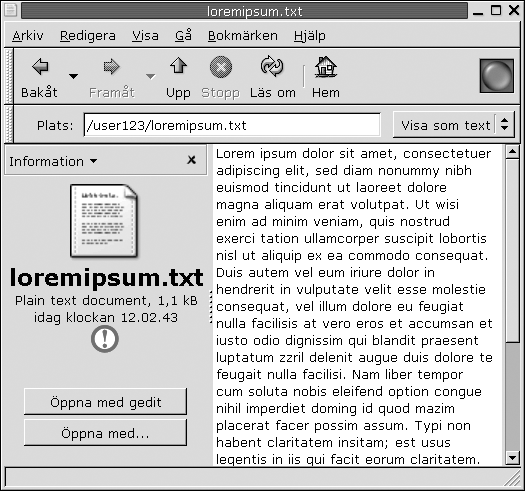
Det finns en del fördelar med att visa filer i visningspanelen:
-
Det använder mindre systemresurser än om du startar program.
-
Det går fortare än att starta program.
Du kan dock inte redigera filer i visningspanelen.
Filhanteraren innehåller också vyer som du kan använda för att visa innehållet i mappar på olika sätt. Du kan till exempel visa innehållet i en mapp i följande vyer:
-
Ikonvy:Visar objekt i mappen som ikoner.
-
Listvy:Visar objekt i mappen som en lista.
-
Ljudvy:Visar bara ljudobjekt i mappen.
Använd menyn Visa för att välja hur du vill visa en mapp. Du hittar mer information om vyer i avsnittet Använda vyer för att visa filer och mappar.
Sidopanel
Om du vill visa sidopanelen väljer du Visa -> Sidopanel. Du kan välja den information som du vill visa i sidopanelen. Du kan välja att visa något av följande:
-
Information
Visar en ikon som representerar den aktuella filen eller mappen. Visar även information om den aktuella filen eller mappen. Om det visas en fil i visningspanelen visas det knappar i sidopanelen. Med de här knapparna kan du utföra andra åtgärder än standardåtgärden för en fil.
-
Emblem
Innehåller emblem som du kan lägga till en fil eller mapp. Mer information om emblem finns i nästa avsnitt.
-
Historik
Innehåller historik om filer, mappar, FTP-platser och URI:er som du nyligen har besökt.
-
Anteckningar
Gör att du kan du lägga till anteckningar till filer och mappar.
-
Träd
Visar en hierarkisk vy över filsystemet. Du kan använda Träd för att navigera bland filerna.
Du stänger sidopanelen genom att klicka på knappen X längst upp till höger i sidopanelen.
Ikoner och emblem
I ikonvyn i filhanteraren visas filer och mappar som ikoner. Du kan lägga till emblem till de här fil- och mappikonerna. Ett emblem är en liten ikon som du kan lägga till ett objekt för att ge det en synlig markering. Om du till exempel vill markera att en viss fil är viktig kan du lägga till emblemet Viktigt till filikonen för att skapa följande synliga effekt:
Du hittar mer information om hur du lägger till ett emblem till en ikon i avsnittet Så här lägger du till ett emblem till en fil eller mapp.
I följande tabell beskrivs strukturen för filikonen:
|
Komponent |
Beskrivning |
|---|---|
|
Emblem. Det här är emblemet Viktig. |
|
|
Ikon som representerar filen. Den här ikonen kan innehålla en förhandsgranskning av filens innehåll. |
|
|
Ikonrubrik. Du kan ändra vilken sorts information som visas i ikonrubriken. |
Filhanteraren innehåller standardemblem för följande typer av objekt:
-
symboliska länkar
-
Objekt som du har följande rättigheter för:
-
Endast läsrättigheter
-
Inga läsrättigheter och inga skrivrättigheter
-
I följande tabell visas standardemblemen:
|
Standardemblem |
Beskrivning |
|---|---|
|
Endast läsrättigheter |
|
|
Inga läsrättigheter och inga skrivrättigheter |
Navigera på datorn
Varje filhanterarfönster visar innehållet i en fil, en mapp, en FTP-plats eller en speciell URI-plats. I det här avsnittet beskrivs följande:
-
Hur du visar objekt i filhanterarfönster
-
Hur du öppnar filer från filhanterarfönster.
-
Hur du navigerar bland filer och mappar i filsystemet
-
Hur du navigerar till FTP-platser
-
Hur du öppnar speciella URI-platser
Så här visar du en mapp
Du kan visa innehållet i en mapp på följande sätt:
-
Dubbelklicka på mappen i visningspanelen.
-
Skriv in sökvägen till den mapp som du vill visa i fältet Plats och tryck på Retur. Fältet Plats har en funktion för att komplettera automatiskt. När du skriver in sökvägen söker filhanteraren i filsystemet. När du har skrivit in tillräckligt många tecken för att identifiera en mapp fyller filhanteraren automatiskt i dess namn i fältet Plats.
-
Använd Träd i sidopanelen. Du hittar mer information i avsnittet Använda trädet från sidopanelen.
-
Använd knapparna Bakåt och Framåt i verktygsraden för att bläddra igenom historiken.
Om du vill gå till den mapp som finns en nivå ovanför den aktuella mappen väljer du Gå -> Upp. Du kan också klicka på knappen Upp i verktygsraden.
Om du vill ladda om visningen klickar du på knappen Läs om.
Om du inte hittar den mapp som du vill visa kan du använda Sökverktyget. Du startar Sökverktyget genom att välja Sök efter filer på huvudmenyn.
Använda trädet från sidopanelen
Under Träd visas en hierarkisk vy över filsystemet. Använd Träd för att enkelt navigera i filsystemet. Om du vill visa Träd i sidopanelen väljer du Träd i den nedrullningsbara listan längst upp i sidopanelen.
Under Träd visas mappar på följande sätt:
|
Mappstatus |
Visas som |
|---|---|
|
Stängd mapp |
Högerpil |
|
Öppen mapp |
Nedpil |
I Tabell 7–2 beskrivs de uppgifter som du kan utföra med Träd och hur du utför dem.
Tabell 7–2 Träduppgifter|
Åtgärd |
Åtgärd |
|---|---|
|
Öppna Träd. |
Välj Träd i den nedrullningsbara listan längst upp i sidopanelen. |
|
Stänga Träd. |
Välj ett annat objekt i den nedrullningsbara listan längst upp i sidopanelen. |
|
Öppna en mapp i Träd. |
Klicka på pilen bredvid mappen i Träd. |
|
Stänga en mapp i Träd. |
Klicka på pilen bredvid mappen i Träd. |
|
Visa innehållet i en mapp i visningspanelen. |
Markera mappen i Träd. |
|
Visa innehållet i en fil i visningspanelen. |
Markera filen i Träd. |
Du kan ange inställningar så att Träd inte visar filer. Du hittar mer information i avsnittet Ange visningsinställningar.
Öppna filer
När du öppnar en fil utför filhanteraren så utförs standardåtgärden för den filtypen. Standardåtgärden kan vara något av följande:
-
Använda en visningskomponent för att visa filen i visningspanelen.
-
Starta ett program som öppnar filen.
Filhanteraren kontrollerar innehållet i filen för att fastställa dess typ. Om de första raderna inte anger filtypen kontrollerar filhanteraren filtypstillägget.
Om du inte hittar den fil som du vill öppna kan du använda Sökverktyget. Du startar Sökverktyget genom att välja Sök efter filer på huvudmenyn.
Visa filer i visningspanelen
Filhanteraren innehåller visningskomponenter som du kan använda för att visa vissa typer av filer i visningspanelen. Du kan till exempel visa följande filtyper i visningspanelen:
-
Oformaterade textfiler
-
PNG-filer
-
JPEG-filer (Joint Photographic Experts Group)
Om du vill ladda om innehållet i visningspanelen väljer du Visa -> Läs om. Om du vill stoppa laddningen av ett objekt i visningspanelen, väljer du Visa -> Stopp.
När du visar en fil i visningspanelen kan det hända att visningskomponenten lägger till menyalternativ på menyerna i filhanteraren. Vilka menyobjekt som läggs till beror på vilken typ av fil som visas. Om du till exempel visar en PNG-fil innehåller menyn Redigera menyalternativ för vänd och rotera.
När du visar vissa filtyper i visningspanelen kan du också använda zoomknapparna i filhanteraren för att ändra storlek på objektet.
Så här utför du standardåtgärden
Om du vill köra standardåtgärden för en fil dubbelklickar du på filen. Standardåtgärden för oformaterade textfiler kan till exempel vara att visa filen i ett textvisningsprogram. I så fall kan du dubbelklicka på filen för att visa den i textvisningsprogrammet.
Du kan ange inställningarna för filhanteraren så att du klickar en gång på en fil för att köra standardåtgärden. Du hittar mer information om detta i Ange inställningar för beteende.
Så här kör du åtgärder som inte är av standardtyp med undermenyn Öppna med
Om du vill köra åtgärder som inte är av standardtyp för en fil gör du så här:
-
Markera den fil som du vill utföra åtgärden på i visningspanelen. Välj Arkiv -> Öppna med. Undermenyn Öppna med visas. Objekten på den här undermenyn motsvarar innehållet i följande delar av inställningsverktyget
Filtyper:-
Listrutan Standardåtgärd i dialogfönstret Redigera filtyp
-
Listan Visningskomponent i dialogfönstret Redigera filtyp
-
-
Välj en åtgärd på undermenyn Öppna med.
Så här kör du andra åtgärder när du visar en fil
När du visar en fil i visningspanelen kan sidopanelen innehålla knappar. Figur 7–2 visar knapparna i sidopanelen när en textfil visas i visningspanelen.
Knapparna representerar alla åtgärder som har definierats i inställningsverktyget Filtyper och program för skrivbordet. Åtgärderna definieras i listan Standardåtgärd i dialogfönstret Redigera filtyp i inställningsverktyget Filtyper. Klicka på en knapp för att köra en åtgärd. Standardåtgärden för oformaterade textfiler kan till exempel vara att öppna filen i textredigeraren gedit. Om den här åtgärden definieras visas en knapp som heter Öppna med gedit i sidopanelen. Om du vill öppna filen i programmet gedit klickar du på knappen Öppna med gedit.
Obs!
Det visas ingen knapp för åtgärden i sidopanelen om åtgärder utesluts i någon av följande dialoger:
-
Öppna med annat program
-
Öppna med annan visare
Så här öppnar du FTP-platser
Du kan använda filhanteraren för att ansluta till FTP-platser. När du vill komma åt en FTP-plats skriver du in dess URL i fältet på adressraden och trycker sedan på Retur. Platsens innehåll visas i visningspanelen. Om du vill kopiera en fil från FTP-platsen drar du den till önskad plats.
Om du vill komma åt en FTP-plats som kräver användarnamn och lösenord kan du skriva in URL:en så här:
ftp://användarnamn:lösenord@värdnamn.domän
Om du vill ladda om FTP-platsen i visningspanelen väljer du Visa -> Läs om. Om du vill stoppa laddningen av FTP-platsen, väljer du Visa -> Stopp.
Ansluta till nätverksplatser
Om systemet är konfigurerat för att ansluta till nätverksplatser kan du använda filhanteraren för att göra det.
Du ansluter till nätverksservrar genom att välja Program -> Nätverksservrar. Det visas ett filhanterarfönster. I fönstret ser du de nätverksservrar som du kan ansluta till. Dubbelklicka på den nätverksserver som du vill ansluta till.
Om du vill ansluta till delade Windows-volymer dubbelklickar du på ikonen Nätverket. En lista över tillgängliga delade Windows-volymer visas i filhanterarfönstret.
|
Placering |
URI |
|---|---|
|
Nätverksservrar |
network:/// |
|
NFS-servrar |
nfs:/// |
|
Delade volymer på Windows-servrar |
smb:/// |
Lägga till en nätverksplats
Du lägger till en nätverksplats genom att välja Program -> Nätverksservrar. Det visas ett filhanterarfönster. Dubbelklicka på objektet Ny server. Dialogfönstret Ny server visas. Skriv in namnet på servern i dialogfönstret och klicka sedan på OK.
Komma åt speciella URI-platser
GNOME-skrivbordet innehåller speciella URI-platser som du kan använda för att öppna vissa funktioner från filhanteraren. Om du till exempel vill komma åt inställningsverktygen kan du ange URI:n preferences:/// i ett filhanterarfönster. Tabell 7–3visar speciella URI-platser som du kan använda med filhanteraren.
Tabell 7–3 Speciella URI-platser|
URI-plats |
Beskrivning |
|---|---|
|
applications:/// |
Visar en lista över programmen på GNOME-skrivbordet. De här programmen är samma program som de som visas på menyn Program. Dubbelklicka på ett program om du vill starta det. |
|
burn:/// |
Kopiera filer och mappar som du vill skriva till en cd till den här platsen. Du kan skriva den här platsens innehåll till en cd-skiva. |
|
fonts:/// |
Visar alla tillgängliga typsnitt i systemet. Dubbelklicka på ett typsnitt om du vill förhandsgranska det. Du kan också använda den här platsen för att lägga till typsnitt i GNOME-skrivbordet. |
|
network:/// |
Visar platsen Nätverksplatser. Nätverksplatser visar de nätverksplatser som du kan ansluta till, om systemet är konfigurerat för att ansluta till platser i ett nätverk. Dubbelklicka på en nätverksplats om du vill ansluta till den. Du kan också använda den här URI:n om du vill lägga till nätverksplatser i systemet. |
|
nfs:/// |
Visar UNIX NFS-nätverksplatser, om systemet är konfigurerat för att ansluta till UNIX NFS-platser. Dubbelklicka på en NFS-plats om du vill ansluta till den. |
|
preferences:/// |
Visar en lista över inställningsverktygen i GNOME-skrivbordet. De här inställningsverktygen är samma som de som visas på menyn Inställningar. Dubbelklicka på ett inställningsverktyg om du vill starta det. |
|
printers:/// |
Visar skrivare, om systemet är konfigurerat för att komma åt skrivare. Dubbelklicka på en skrivare för att komma åt den. Du kan också använda den här URI:n om du vill lägga till skrivare i systemet. |
|
smb:/// |
Visar Windows-servrar, om systemet är konfigurerat för att ansluta till Windows-servrar. Dubbelklicka på en Windows-server om du vill ansluta till den. |
|
system-settings:/// |
Visar en lista över program som du kan använda för att ändra systeminställningarna. |
Använda navigationshistoriken
Filhanteraren sparar historik om filer, mappar, FTP-platser och URI-platser. Du kan använda historiklistan för att gå till filer, mappar, FTP-platser och URI-platser som du nyligen har besökt. I historiklistan finns de tio senaste objekten som du visat. I följande avsnitt beskrivs hur du navigerar i historiklistan.
Om du vill radera historiklistan väljer du Gå -> Töm historik.
Så här navigerar du i historiklistan med menyn Gå
Om du vill visa en lista över objekt som du tidigare har visat väljer du menyn Gå. Historiklistan visas i den nedre delen av menyn Gå. Om du vill öppna ett objekt i historiklistan väljer du det på menyn Gå.
Så här navigerar du i historiklistan med verktygsraden
Om du vill använda verktygsraden för att navigera i historiklistan utför du något av följande:
-
Om du vill öppna den tidigare filen, mappen eller URI:n i historiklistan klickar du på knappen Bakåt i verktygsraden.
-
Om du vill öppna nästa fil, mapp eller URI i historiklistan klickar du på knappen Framåt i verktygsraden.
-
Om du vill visa en lista över objekt som du tidigare har visat klickar du på nedåtpilen till höger om knappen Bakåt i verktygsraden. Om du vill öppna ett objekt i listan klickar du på det.
-
Om du vill visa en lista över objekt som du har visat efter att du visade det aktuella objektet klickar du på nedåtpilen till höger om knappen Framåt i verktygsraden. Om du vill öppna ett objekt i listan klickar du på det.
Navigera i historiklistan med Historik i sidopanelen
Om du vill visa listan Historik i sidopanelen väljer du Historik i den nedrullningsbara listan längst upp i sidopanelen. I listan Historik i sidopanelen visas en lista över objekt som du har visat tidigare.
Om du vill visa ett objekt från historiklistan i visningspanelen klickar du på objektet i listan Historik.
Så här lägger du till bokmärken för dina favoritplatser
Om du vill öppna ett objekt i dina bokmärken väljer du det på menyn Bokmärken. Du kan lägga till dina favoritplatser på menyn Bokmärken. Du kan lägga till bokmärken till filer och mappar i filsystemet samt till FTP-platser och URI-platser.
Så här lägger du till ett bokmärke
Visa det objekt som du vill lägga till bokmärket för i visningspanelen. Välj Bokmärken -> Lägg till bokmärke.
Så här redigerar du ett bokmärke
Om du vill redigera bokmärken gör du så här:
-
Välj Bokmärken -> Redigera bokmärken. Dialogfönstret Redigera bokmärken visas.
-
Markera bokmärket på vänster sida av dialogfönstret Redigera bokmärken. Redigera bokmärket på höger sida av dialogfönstret Redigera bokmärken så här:
Dialogfönsterelement
Beskrivning
Namn
Använd den här textrutan för att skriva in ett namn som identifierar bokmärket på menyn Bokmärken.
Plats
Använd det här fältet för att ange bokmärkets plats.
-
Om du vill ta bort ett bokmärke markerar du det på vänster sida av dialogfönstret. Klicka på Ta bort.
Hantera filer och mappar
I det här avsnittet beskrivs hur du arbetar med filer och mappar.
Dra och släppa i filhanteraren
Du kan använda dra-och-släpp för att utföra flera uppgifter i filhanteraren. När du drar och släpper visar muspekaren information om den uppgift du utför. I Tabell 7–4 beskrivs de olika uppgifter som du kan utföra med dra-och-släpp. I tabellen ser du också vilka muspekare som visas när du drar och släpper.
Tabell 7–4 Dra och släppa i filhanteraren
Så här markerar du filer och mappar
Du kan markera filer och mappar på flera olika sätt i filhanteraren. I Tabell 7–5 beskrivs hur du markerar objekt i filhanterarfönster och på skrivbordet.
Tabell 7–5 Markera objekt i filhanteraren|
Åtgärd |
Åtgärd |
|---|---|
|
Markera ett objekt |
Klicka på objektet. |
|
Markera en grupp med sammanhängande objekt |
I ikonvyn drar du runt filerna som du vill markera. Klicka på det första objektet i gruppen i listvyn. Tryck på och håll ned Skift-tangenten och klicka sedan på det sista objektet i gruppen. |
|
Markera flera objekt |
Tryck på och håll ned Control. Klicka på de objekt som du vill markera. Du kan också hålla ned Control och dra med musen runt de filer som du vill markera. |
|
Markera alla objekt i en mapp |
Välj Redigera -> Markera alla filer. |
Om du vill utföra standardåtgärden för ett objekt dubbelklickar du på det. Du kan ange inställningarna för filhanteraren så att du klickar en gång på en fil för att köra standardåtgärden. Du hittar mer information om detta i Ange inställningar för beteende.
Så här flyttar du en fil eller mapp
I följande avsnitt beskrivs hur du flyttar på filer och mappar.
Dra till en ny plats i visningspanelen
Om du vill dra en fil eller mapp till en ny plats i visningspanelen gör du så här:
-
Öppna ett filhanterarfönster. Välj Arkiv -> Nytt fönster så öppnas ännu ett filhanterarfönster.
-
Markera den mapp som du vill flytta filen eller mappen från i det ena fönstret. I det andra fönstret markerar du den mapp som du vill flytta filen eller mappen till.
-
Dra den fil eller mapp som du vill flytta till dess nya plats i det andra fönstret.
Om du vill flytta filen eller mappen till en mapp som finns en nivå nedanför den aktuella nivån öppnar du inte något nytt fönster. Då drar du i stället filen eller mappen till dess nya plats i samma fönster.
Klippa ut och klistra in på en ny plats
Du kan klippa ut en fil eller mapp och sedan klistra in den i en annan mapp. Gör så här:
-
Markera den fil eller mapp som du vill flytta och välj Redigera -> Klipp ut fil.
-
Öppna den mapp till vilken du vill flytta filen eller mappen och välj Redigera -> Klistra in filer.
Så här kopierar du filer och mappar
I följande avsnitt beskrivs hur du kopierar filer och mappar.
Dra till en ny plats i visningspanelen
Om du vill kopiera en fil eller mapp gör du så här:
-
Öppna ett filhanterarfönster. Välj Arkiv -> Nytt fönster så öppnas ännu ett filhanterarfönster.
-
Markera den mapp som du vill kopiera filen eller mappen från i det ena fönstret. I det andra fönstret markerar du den mapp som du vill kopiera filen eller mappen till.
-
Fånga filen eller mappen och håll ned Control. Dra filen eller mappen till dess nya plats i samma fönster.
Om du vill kopiera filen eller mappen till en mapp som finns en nivå nedanför den aktuella nivån öppnar du inte något nytt fönster. Fånga i stället filen eller mappen och håll ned Control. Dra filen eller mappen till dess nya plats i samma fönster.
Kopiera och klistra in på en ny plats
Du kan kopiera en fil eller mapp och sedan klistra in den i en annan mapp. Gör så här:
-
Markera den fil eller mapp som du vill kopiera och välj Redigera -> Kopiera fil.
-
Öppna den mapp som du vill kopiera filen eller mappen till och välj Redigera -> Klistra in filer.
Så här duplicerar du en fil eller mapp
Om du vill skapa en kopia av en fil eller mapp i den aktuella mappen gör du så här:
-
Markera den fil eller mapp som du vill duplicera i visningspanelen.
-
Välj Redigera -> Duplicera. Du kan också högerklicka på filen eller mappen i visningspanelen och välja Duplicera.
En kopia av filen eller mappen visas i den aktuella mappen.
Så här skapar du en mapp
Om du vill skapa en mapp gör du så här:
-
Markera den mapp som du vill skapa den nya mappen i.
-
Välj Arkiv -> Ny mapp. Du kan också högerklicka på visningspanelens bakgrund och välja Ny mapp.
En namnlös mapp läggs till i visningspanelen. Mappens namn är markerat.
-
Skriv in ett namn och tryck på Retur.
Så här ändrar du namn på en fil eller mapp
Om du vill ändra namn på en fil eller mapp gör du så här:
-
Markera den fil eller mapp som du vill ändra namn på i visningspanelen.
-
Välj Redigera -> Ändra namn. Du kan också högerklicka på filen eller mappen i visningspanelen och välja Ändra namn.
Mappens eller filens namn markeras.
-
Skriv in ett nytt namn på filen eler mappen och tryck på Retur.
Så här flyttar du en fil eller mapp till Papperskorgen
Om du vill flytta en fil eller mapp till Papperskorgen gör du så här:
-
Markera den fil eller mapp som du vill flytta till Papperskorgen i visningspanelen.
-
Välj Redigera -> Flytta till papperskorgen. Du kan också högerklicka på filen eller mappen i visningspanelen och välja Flytta till papperskorgen.
Du kan också dra filen eller mappen från visningspanelen till objektet Papperskorg på skrivbordet.
Obs!
När du flyttar en fil eller mapp från ett flyttbart medium till papperskorgen sparas filen eller mappen i en papperskorg på det flyttbara mediet. Om du vill ta bort filen eller mappen permanent från det flyttbara mediet måste du tömma papperskorgen.
Så här tar du bort filer och mappar
När du tar bort en fil eller mapp flyttas den inte till Papperskorgen, utan tas bort från filsystemet med en gång. Menyalternativet Ta bort är bara tillgängligt om du har markerat alternativet Inkludera ett borttagningskommando som åsidosätter papperskorgen i dialogfönstret Mappalternativ.
Om du vill ta bort en fil eller mapp gör du så här:
-
Markera den fil eller mapp som du vill ta bort i visningspanelen.
-
Välj Redigera -> Ta bort. Du kan också högerklicka på filen eller mappen i visningspanelen och välja Ta bort.
Så här skapar du en symbolisk länk till en fil eller mapp
En symbolisk länk är en särskild sorts fil som pekar på en annan fil eller mapp. När du utför en åtgärd för en symbolisk länk utförs åtgärden i själva verket för den fil eller mapp som den symboliska länken pekar på. Om du däremot tar bort en symbolisk länk tas bara länkfilen bort, och den fil som länken pekar på påverkas inte.
Du skapar en symbolisk länk till en fil eller mapp genom att markera filen eller mappen som du vill skapa en länk till. Välj Redigera -> Skapa länk. En länk till filen eller mappen läggs till i den aktuella mappen.
Du kan också fånga objektet som du vill skapa en länk till och sedan hålla ned Control + Skift. Dra objektet till platsen där du vill placera länken.
Filhanteraren lägger som standard till ett emblem till symboliska länkar.
Obs!
Behörigheterna för en symbolisk länk avgörs av den fil eller mapp som länken pekar på.
Visa egenskaper för en fil eller mapp
Så här visar du egenskaperna för en fil eller mapp:
-
Markera den fil eller mapp vars egenskaper du vill visa.
-
Välj Arkiv -> Egenskaper. Det visas en dialog med egenskaper.
-
Använd dialogfönstret för egenskaper för att visa egenskaperna för filen eller mappen.
-
Klicka på Stäng för att stänga dialogfönstret med egenskaper.
Så här ändrar du rättigheter
Behörigheter är inställningar som tilldelats alla filer och mappar och som avgör vilken typ av åtkomst användare har till dem. I följande tabell visas de behörigheter som du kan ange för filer och mappar och hur behörigheterna påverkar dem:
|
Behörighet |
Fil |
Mapp |
|---|---|---|
|
Läs |
Behörighet att läsa filen. |
Behörighet att visa innehållet i mappen. |
|
Skriv |
Behörighet att ändra filen. |
Behörighet att skapa och ta bort filer i mappen. |
|
Kör |
Behörighet att köra filen som ett program. Detta är bara aktuellt om filen är ett program eller skript. |
Behörighet att komma åt filer i katalogen. |
Du kan ange behörigheter för olika typer av användare. I följande tabell visas de typer av användare som du kan ange behörigheter för:
|
Användarkategori |
Beskrivning |
|---|---|
|
Ägare |
Den användare som skapade filen eller mappen. |
|
Grupp |
Den grupp som ägaren tillhör. |
|
Andra |
Alla andra användare som inte ingår i den grupp som ägaren tillhör. |
Så här ändrar du behörigheter för en fil eller mapp:
-
Markera den fil eller mapp som du vill ändra.
-
Välj Arkiv -> Egenskaper. Det visas en dialog med egenskaper.
-
Klicka på fliken Rättigheter. På fliken Rättigheter använder du listorna och kryssrutorna för att ändra behörigheterna för filen eller mappen. I följande tabell beskrivs dialogfönsterelementen på fliken Rättigheter:
Element
Beskrivning
Filägare
Välj en användare i listan om du vill ändra filens eller mappens ägare.
Filgrupp
Välj en grupp i listan om du vill ändra den grupp som en fil eller mapp tillhör.
Ägare
Välj de behörigheter som du vill att filens eller mappens ägare ska ha.
Grupp
Välj de behörigheter som du vill att den grupp som filens eller mappens ägare tillhör ska ha.
Andra
Välj de behörigheter som du vill att alla andra användare, som inte ingår i den grupp som filens eller mappens ägare tillhör, ska ha.
Textvy
Visar de behörigheter som du har markerat för alternativen Läs, Skriv och Kör i textformat.
Talvy
Visar de behörigheter som du har markerat för alternativen Läs, Skriv och Kör i textformat.
Senast ändrad
Visar datum och tid då filen eller mappen senast ändrades.
-
Klicka på Stäng för att stänga dialogfönstret med egenskaper.
Lägga till anteckningar till filer och mappar
Du kan lägga till anteckningar till filer och mappar. Det kan du göra på följande sätt:
-
Från dialogfönstret Egenskaper
-
Från Anteckningar i sidopanelen
Lägga till en anteckning med dialogfönstret Egenskaper
Så här lägger du till en anteckning till en fil eller mapp:
-
Markera den fil eller mapp som du vill lägga till en anteckning till.
-
Välj Arkiv -> Egenskaper. Det visas en dialog med egenskaper.
-
Klicka på fliken Anteckningar. Skriv in anteckningen under Anteckningar.
-
Klicka på Stäng för att stänga dialogfönstret med egenskaper. Ett anteckningsemblem läggs till filen eller mappen.
Om du vill ta bort en anteckning tar du bort anteckningstexten från fliken Anteckningar.
Lägga till en anteckning med Anteckningar i sidopanelen
Så här lägger du till en anteckning till en fil eller mapp:
-
Öppna den fil eller mapp som du vill lägga till anteckningen till i visningspanelen.
-
Välj Anteckningar i den nedrullningsbara listan längst upp i sidopanelen. Om du vill visa sidopanelen väljer du Visa -> Sidopanel.
-
Skriv anteckningen i sidopanelen. Ett anteckningsemblem läggs till filen eller mappen i visningspanelen och en anteckningsikon läggs till i sidopanelen. Du kan klicka på den här ikonen när du vill visa anteckningen.
Om du vill ta bort en anteckning tar du bort anteckningstexten från Anteckningar i sidopanelen.
Använda Papperskorgen
Du kan flytta följande objekt till Papperskorgen:
-
Filer
-
Mappar
-
Skrivbordsobjekt
Om du vill återställa en fil från Papperskorgen kan du visa Papperskorgen och flytta filen ut ur Papperskorgen. När du tömmer Papperskorgen tas innehållet i Papperskorgen bort permanent.
Så här visar du papperskorgen
Du kan visa innehållet i Papperskorgen på följande sätt:
-
Från ett filhanterarfönster
Välj Gå -> Papperskorg. Innehållet i Papperskorgen visas i fönstret.
-
Från skrivbordet
Dubbelklicka på papperskorgen på skrivbordet.
Så här tömmer du papperskorgen
Du kan tömma innehållet i Papperskorgen på följande sätt:
-
Från ett filhanterarfönster
Välj Arkiv -> Töm papperskorgen.
-
Från skrivbordet
Högerklicka på Papperskorgen och välj Töm papperskorgen.
Ändra utseende på filer och mappar
Med filhanteraren kan du ändra utseendet på filer och mappar på flera olika sätt, och detta beskrivs nedan.
Så här lägger du till ett emblem till en fil eller mapp
Om du vill lägga till ett emblem till ett objekt gör du så här:
-
Markera det objekt som du vill lägga till emblemet till.
-
Högerklicka på objektet och välj Egenskaper. Det visas en dialog med egenskaper.
-
Klicka på fliken Emblem för att visa Emblem.
-
Markera det emblem som du vill lägga till objektet.
-
Klicka på Stäng för att stänga dialogfönstret med egenskaper.
Lägga till ett nytt emblem
Så här lägger du till ett nytt emblem:
-
Välj Redigera -> Bakgrunder och emblem.
-
Klicka på knappen Emblem och sedan på knappen Lägg till ett nytt emblem. Dialogfönstret Skapa ett nytt emblem visas.
-
Skriv in ett namn på emblemet i textrutan Nyckelord.
-
Klicka på knappen Bild. Ett dialogfönster visas. Välj ett emblem i dialogfönstret. Du kan också välja ett emblem från en annan katalog genom att klicka på Bläddra. När du har valt ett emblem klickar du på OK.
-
Klicka på OK i dialogfönstret Skapa ett nytt emblem.
Ändra ikonen för en fil eller mapp
Om du vill ändra vilken ikon som representerar en fil eller mapp gör du så här:
-
Markera den fil eller mapp som du vill ändra.
-
Välj Arkiv -> Egenskaper. Det visas en dialog med egenskaper.
-
Klicka på knappen Välj anpassad ikon på fliken Grundläggande. Dialogfönstret Välj en ikon visas.
-
Använd dialogfönstret Välj en ikon för att välja den ikon som ska representera filen eller mappen.
-
Klicka på Stäng för att stänga dialogfönstret med egenskaper.
Om du vill återställa en ikon från en anpassad ikon till den standardikon som anges i inställningsverktyget Filtyper högerklickar du på ikonen och väljer sedan Ta bort anpassad ikon. Du kan också klicka på knappen Ta bort anpassad ikon i dialogfönstret Egenskaper.
Om du vill ändra ikonen för en filtyp använder du inställningsverktyget Filtyper.
Så här ändrar du storlek på objekt i en vy
Du kan ändra storlek på objekt i en vy. Du kan ändra storlek om vyn visar en fil eller mapp. Du kan ändra storlek på objekt i en vy på följande sätt:
-
Om du vill förstora objekt i en vy väljer du Visa -> Zooma in.
-
Om du vill förminska objekt i en vy väljer du Visa -> Zooma ut.
-
Om du vill återställa objekt i en vy till deras normala storlek väljer du Visa -> Normal storlek.
Du kan också använda zoomknapparna i adressraden för att ändra storlek på objekt i en vy. I Tabell 7–6 beskrivs hur du använder zoomknapparna.
Tabell 7–6 Zoomknappar|
Knapp |
Knappnamn |
Beskrivning |
|---|---|---|
|
Knappen Zooma ut |
Klicka på den här knappen om du vill minska storleken på objekt i en vy. |
|
|
Knappen Normal storlek |
Klicka på den här knappen om du vill återställa objekt i en vy till normal storlek. |
|
|
Knappen Zooma in |
Klicka på den här knappen om du vill förstora objekt i en vy. |
Filhanteraren kommer ihåg storleken på objekt i en viss mapp. Nästa gång du visar mappen visas objekten i den storlek som du har valt. När du ändrar storlek på objekt i en mapp kan du alltså anpassa mappen så att objekten visas i den storleken. Om du vill återställa objekten till den standardstorlek som anges i inställningarna väljer du Visa -> Återställ vy till standard.
Använda vyer för att visa filer och mappar
Med filhanteraren kan du visa innehållet i filer på flera olika sätt. Filhanteraren innehåller visningskomponenter som du kan använda för att visa vissa typer av filer i visningspanelen. Du kan till exempel använda en webbläsare för att visa HTML-filer i visningspanelen. Du kan använda en textvisare för att visa oformaterade textfiler i visningspanelen.
Du kan också använda filhanteraren för att öppna en fil i ett lämpligt program. Du hittar mer information i avsnittet Öppna filer.
Filhanteraren innehåller också vyer, som du använder för att visa innehållet i mappar på olika sätt. Du kan till exempel visa innehållet i en mapp i följande vyer:
-
Ikonvy
Visar objekt i mappen som ikoner. Figur 7–1 visar en mapp i ikonvy.
-
Listvy
Visar objekt i mappen som en lista. Figur 7–3 visar en mapp i listvy.
Figur 7–3 Filhanterarfönster i listvy

-
Ljudvy
Visar endast ljudobjekt i mappen samt kontroller som du använder för att spela upp ljudfilerna. Figur 7–4 visar en mapp i ljudvy.
Figur 7–4 Filhanterarfönster i ljudvy
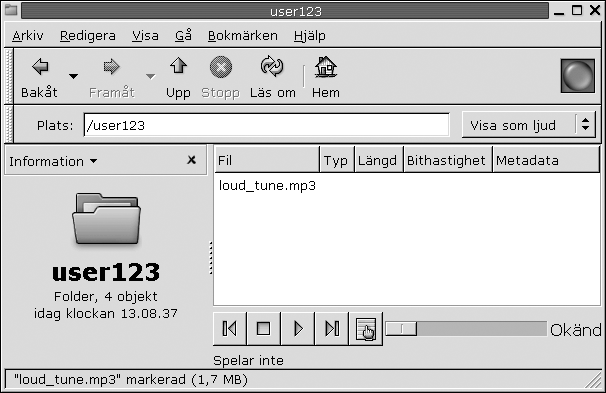
Använd menyn Visa för att välja hur du vill visa filer och mappar. Du kan också använda listrutan Visa som för att välja hur du vill visa filer och mappar. När du visar en mapp kan du ange hur du vill ordna eller sortera objekt i mappen. Du kan ändra storlek på objekt i visningspanelen. I följande avsnitt beskrivs hur du arbetar med ikonvyn, listvyn och vyer över filer.
Så här väljer du den vy som du vill visa en fil eller mapp i
Välj den vy som du vill använda för att visa innehållet i en fil eller mapp på menyn Visa.
Du kan också välja vy genom att välja Visa -> Visa som. Välj den vy som du vill använda i dialogfönstret Öppna med annan visare och klicka sedan på knappen Välj.
Du kan också välja vy i listrutan Visa som. Listrutan Visa som finns till höger i adressraden.
Du kan visa olika mappar i olika vyer. Filhanteraren kommer ihåg vilken vy du har angett för en viss mapp. Nästa gång du visar mappen visas den automatiskt i den valda vyn. Om du vill återställa vyn för mappen till den standardvy som anges i inställningarna väljer du Visa -> Återställ vy till standard.
Så här ordnar du filer i ikonvyn
När du visar innehållet i en mapp i ikonvyn kan du ange hur objekten i mappen ska ordnas. Du ordnar objekt i ikonvyn genom att välja Visa -> Ordna objekt. Undermenyn Ordna objekt innehåller följande:
-
Den övre delen innehåller ett alternativ för att ordna filer manuellt.
-
I mitten finns ett alternativ för att sortera filer automatiskt.
-
I den nedre delen hittar du alternativ för att ändra hur filer ordnas.
Välj önskade alternativ på undermenyn, enligt beskrivningen i följande tabell:
|
Alternativ |
Beskrivning |
|---|---|
|
Manuellt |
Välj det här alternativet om du vill ordna objekt manuellt. Dra objekten till önskad plats i visningspanelen. |
|
Efter namn |
Välj det här alternativet om du vill ordna objekt i bokstavsordning efter namn. Alternativet är inte skiftlägeskänsligt. Om filhanteraren är inställd på att visa dolda filer visas dessa sist. |
|
Efter storlek |
Välj det här alternativet om du vill ordna objekt efter storlek, med början på det största objektet. När du sorterar objekt efter storlek sorteras mapparna efter antalet objekt de innehåller. Mapparna sorteras inte efter den totala storleken på de objekt de innehåller. |
|
Efter typ |
Välj det här alternativet om du vill ordna objekt i bokstavsordning efter typ. Objekten sorteras i bokstavsordning efter beskrivningen av deras MIME-typ i inställningsverktyget |
|
Efter modifieringsdatum |
Välj det här alternativet om du vill sortera objekt efter det datum de senast ändrades. Det senast ändrade objektet visas först. |
|
Efter emblem |
Välj det här alternativet om du vill sortera objekt efter eventuella emblem som har lagts till dem. Objekten sorteras i emblemens bokstavsordning. Objekt som saknar emblem visas sist. |
|
Kompakt layout |
Välj det här alternativet om du vill ordna objekt så att de placeras närmare varandra. |
|
Omvänd ordning |
Välj det här alternativet om du vill sortera objekten i omvänd ordning. Om du till exempel sorterar objekt efter namn i bokstavsordning väljer du Omvänd ordning om du vill sortera dem i omvänd bokstavsordning. |
Filhanteraren kommer ihåg hur du har sorterat objekten i en viss mapp. Nästa gång du visar mappen visas objekten i den ordning som du har valt. När du anger hur objekt i en mapp ska sorteras kan du alltså anpassa mappen så att objekten visas på det sättet. Om du vill återställa mappens inställningar för sortering till standardinställningen väljer du Visa -> Återställ vy till standard.
Ändra storlek på en ikon i ikonvy
I ikonvyn kan du ändra storlek på ikoner som representerar objekt som visas. Om du vill ändra storlek på ett objekt i ikonvyn gör du så här:
-
Högerklicka på det objekt som du vill ändra storlek på och välj Sträck ut ikon. Det visas en rektangel runt objektet, med ett handtag i varje hörn.
-
Ta tag i ett av handtagen och dra ikonen till önskad storlek.
Om du vill återställa ikonen till dess ursprungliga storlek högerklicka du på den och väljer Återställ ikonens originalstorlek.
Du kan också ändra storlek på objekt på skrivbordet.
Så här ändrar du beteende för en vy
Du kan ändra beteende för en vy på följande sätt:
-
Ange att vyn är standardvy för en viss fil eller mapp.
-
Ange att vyn är standardvy för en filtyp eller alla mappar.
-
Ange att vyn är ett objekt på undermenyn Visa som för en viss fil eller mapp.
-
Ange att vyn är ett objekt på undermenyn Visa som för alla filer av en viss typ eller för alla mappar.
-
Ange att vyn inte är ett objekt på undermenyn Visa som för en viss fil eller mapp.
Om du vill ändra beteende för en vy gör du så här:
-
Välj Visa -> Visa som. Ett dialogfönster för Öppna med annan visare visas.
-
Välj den vy som du vill ändra i tabellen i dialogfönstret.
-
Klicka på knappen Ändra. Dialogfönstret Ändra visas. I följande tabell beskrivs de olika alternativen i dialogfönstret Ändra:
Alternativ
Beskrivning
Inkludera i menyn för objektnamn-objekt
Välj det här alternativet om du vill inkludera vyn på undermenyn Visa som för den här typen av objekt.
Använd som standard för objektnamn-objekt
Välj det här alternativet om du vill använda vyn som standard för den här typen av objekt.
Inkludera endast i menyn för objektnamn
Välj det här alternativet om du vill inkludera vyn på undermenyn Visa som endast för det här objektet.
Använd som standard endast för objektnamn
Välj det här alternativet om du vill använda vyn som standard endast för det här objektet.
Inkludera inte i menyn för objektnamn-objekt
Välj det här alternativet om du vill utesluta vyn från undermenyn Visa som för den här typen av objekt.
-
Klicka på OK och sedan på Avbryt för att stänga dialogfönstret Öppna med annan visare.
Obs!
Du kan också ändra de åtgärder som är associerade med en filtyp i dialogfönstret Redigera filtyp i inställningsverktyget Filtyper. Du öppnar dialogfönstret Redigera filtyper genom att klicka på knappen Gå dit.
Tilldela åtgärder till filer
När du öppnar en fil utför filhanteraren standardåtgärden för den filtypen. Inställningsverktyget Filtyper innehåller en tabell över filtyper, deras associerade filtypstillägg och deras standardåtgärder. I den här tabellen anges vad som händer när du dubbelklickar på en fil i filhanteraren.
Du kan också använda filhanteraren för att ändra de åtgärder som är associerade med en viss fil eller filtyp.
Du kan använda inställningsverktyget Filtyper för att utföra följande:
-
Ange standardåtgärd för en viss filtyp. Du kan också ändra standardåtgärden för en filtyp i filhanteraren.
-
Associera en filtyp med ett eller flera program. Standardåtgärden kan exempelvis ange att filen ska öppnas i ett program som är associerat med filtypen.
-
Associera en filtyp med ett eller flera visningsprogram. Standardåtgärden kan exempelvis ange att filen ska öppnas i ett visningsprogram som är associerat med filtypen.
-
Associera ett filtillägg med en MIME-typ. MIME-typen anger filens format så att webbläsare och e-postprogram kan läsa filen.
Så här ändrar du åtgärder
Du kan ändra vilka åtgärder som är associerade med en fil eller filtyp. Du kan göra följande:
-
Ange att åtgärden är standardåtgärd för en viss fil.
-
Ange att åtgärden är standardåtgärd för en viss filtyp.
-
Ange att åtgärden är ett objekt på undermenyn Öppna med för en viss fil.
-
Ange att åtgärden är ett objekt på undermenyn Öppna med för en viss filtyp.
-
Ange att åtgärden inte är ett objekt på undermenyn Öppna med för en viss filtyp.
Om du vill ändra vilka åtgärder som är associerade med en fil eller filtyp gör du så här:
-
Markera den fil som du vill ändra åtgärd för i visningspanelen. Om du vill ändra en åtgärd som är associerad med en filtyp markerar du en fil av den typen.
-
Välj Arkiv -> Öppna med. Gör något av följande:
-
Välj Annat program. Dialogfönstret Öppna med annat program visas.
-
Välj Annan visare. Dialogfönstret Öppna med annan visare visas.
-
-
I den tabell som visas i dialogfönstret väljer du det program som du vill ändra beteende för.
-
Klicka på knappen Ändra. Dialogfönstret Ändra visas. I följande tabell beskrivs de olika alternativen i dialogfönstret Ändra:
Alternativ
Beskrivning
Inkludera i menyn för filtyp-objekt
Välj det här alternativet om du vill inkludera programmet på undermenyn Öppna med för den här filtypen.
Använd som standard för filtyp-objekt
Välj det här alternativet om du vill använda programmet som standardåtgärd för den här filtypen.
Inkludera endast i menyn för filnamn
Välj det här alternativet om du vill inkludera programmet på undermenyn Öppna med för den här filen, men inte för andra filer av samma typ.
Använd som standard endast för filnamn
Välj det här alternativet om du vill använda programmet som standardåtgärd för den här filen, men inte för andra filer av samma typ.
Inkludera inte i menyn för filtyp-objekt
Välj det här alternativet om du vill utesluta programmet från undermenyn Öppna med för den här filtypen.
-
Klicka på OK och sedan på Avbryt för att stänga dialogfönstret.
Obs!
Du kan också ändra de åtgärder som är associerade med en filtyp i dialogfönstret Redigera filtyp i inställningsverktyget Filtyper. Du öppnar dialogfönstret Redigera filtyper genom att klicka på knappen Gå dit.
Anpassa filhanteraren
Du kan anpassa filhanteraren så att det passar dina behov och önskemål. I det här avsnittet beskrivs hur du anpassar filhanteraren.
Ange inställningar
Använd dialogfönstret Mappalternativ för att ange inställningar för filhanteraren. Du visar dialogfönstret Mappalternativ genom att välja Redigera -> Inställningar.
Du kan ange inställningar i följande kategorier:
-
Standardinställningar för vyer.
-
Beteende för filer och mappar, körbara textfiler och papperskorgen.
-
Den information som visas i ikonrubriker.
-
Förhandsgranskningsalternativ som förbättrar filhanterarens prestanda.
Ange visningsinställningar
Du kan ange en standardvy och sedan ange alternativ för sortering och visning. Du kan också ange standardinställningar för ikonvyer och listvyer. Du anger standardinställningar för visning genom att välja Redigera -> Inställningar. Klicka på fliken Vyer om du vill visa Vyer.
I Tabell 7–7 visas de inställningar som du kan ändra.
Tabell 7–7 Visningsinställningar|
Dialogfönsterelement |
Beskrivning |
|---|---|
|
Visa nya mappar med |
Välj standardvy för mappar. När du öppnar en mapp visas den i den vy du väljer. |
|
Ordna objekt |
Välj hur du vill sortera objekt i mappar som visas i den här vyn. |
|
Sortera mappar före filer |
Markera det här alternativet om du vill visa mappar före filer när du sorterar en mapp. |
|
Sortera i omvänd ordning |
Välj det här alternativet om du vill sortera objekt i den här vyn i omvänd ordning. Om du väljer det här alternativet sorteras objekt i omvänd ordning jämfört med det som du har valt för listan Ordna objekt. Om du till exempel väljer Efter namn sorteras objekten i omvänd bokstavsordning. |
|
Visa dolda filer och säkerhetskopior |
Markera det här alternativet om du vill visa dolda filer och säkerhetskopior i visningspanelen. Det första tecknet i ett dolt filnamn är en punkt (.). Det sista tecknet i namnet på en säkerhetskopia är ett tilde-tecken (~). |
|
Standardzoomnivå |
Ikonvy och listvy. Välj standardzoomnivå för mappar som visas i den här vyn. Zoomnivån anger storleken på objekt i en vy. |
|
Använd kompakt layout |
Markera det här alternativet om du vill ordna objekt i ikonvy så att de placeras närmare varandra i mappen. |
|
Text bredvid ikoner: |
Markera det här alternativet om du vill placera ikonrubrikerna för objekt bredvid i stället för under ikonen. |
|
Använd manuell layout |
Markera det här alternativet om du vill sortera objekt i ikonvyn manuellt. |
|
Visa endast mappar |
Markera det här alternativet om du vill visa enbart mappar under Träd på sidopanelen. |
Ange inställningar för beteende
Du anger inställningar för filer och mappar genom att välja Redigera -> Inställningar. Klicka på fliken Beteende för att visa Beteende.
I Tabell 7–8 visas de inställningar för filer och mappar som du kan ändra.
Tabell 7–8 Inställningar för beteende för filer och mappar
Ange inställningar för ikonrubriker
En ikonrubrik visar namnet på en fil eller mapp i en ikonvy. Ikonrubriken innehåller också ytterligare tre informationsuppgifter om filen eller mappen. Extrainformationen visas efter filnamnet. Vanligtvis är bara en uppgift synlig, men när du zoomar in på en ikon visas mer av informationen. Du kan ändra den extrainformation som visas i ikonrubriker.
Du anger inställningar för ikonrubriker genom att välja Redigera -> Inställningar. Klicka på fliken Ikonrubriker för att visa Ikonrubriker.
Välj de informationsuppgifter som du vill visa i ikonrubriken i de tre listorna. Välj den första uppgiften i den första listan, den andra i den andra listan osv. I följande tabell beskrivs de informationsuppgifter som du kan välja:
Ange inställningar för förhandsgranskning
Filhanteraren innehåller en del funktioner för förhandsgranskning. De här funktionerna kan påverka hur fort filhanteraren svarar på kommandon. Du kan ändra beteendet för vissa av funktionerna för att förbättra filhanterarens prestanda. För varje förhandsgranskningsinställning kan du välja ett av de alternativ som beskrivs i följande tabell:
|
Alternativ |
Beskrivning |
|---|---|
|
Alltid |
Utför åtgärden både för lokala filer och för filer på andra filsystem. |
|
Endast lokala filer |
Utför åtgärden endast på lokala filer. |
|
Aldrig |
Utför aldrig åtgärden. |
Du anger inställningar för förhandsgranskning genom att välja Redigera -> Inställningar. Klicka på fliken Förhandsgranska för att visa Förhandsgranska.
I Tabell 7–9 visas de inställningar för förhandsgranskning som du kan ändra.
Tabell 7–9 Inställningar för förhandsgranskning|
Dialogfönsterelement |
Beskrivning |
|---|---|
|
Visa text i ikoner |
Välj ett alternativ för att ange när du vill förhandsgranska innehållet i textfiler på den ikon som representerar filen. |
|
Visa miniatyrbilder |
Välj ett alternativ för att ange när miniatyrbilder för bildfiler ska visas. Filhanteraren sparar miniatyrbilder för alla mappar i en mapp som heter .thumbnails och som finns en nivå under den aktuella mappen. |
|
Endast för filer mindre än |
Ange maximal filstorlek för filer som filhanteraren ska skapa miniatyrbilder för. |
|
Förhandsgranska ljudfiler |
Välj ett alternativ för att ange när du vill förhandsgranska ljudfiler. |
|
Räkna antal objekt |
Välj ett alternativ för att ange när antalet objekt i mappar ska visas. |
Ändra bakgrunder
Filhanteraren innehåller bakgrunder som du kan använda för att ändra utseendet på följande skärmkomponenter:
-
Skrivbordsmiljö
-
Sidopanel
-
Innehållspanelen
-
Paneler
Om du vill ändra bakgrunden för en skärmkomponent gör du så här:
-
Välj Redigera -> Bakgrunder och emblem. Dialogfönstret Bakgrunder och emblem visas.
-
Om du vill visa en lista med mönster som du kan använda på bakgrunden klickar du på knappen Mönster. Om du vill visa en lista med färger som du kan använda på bakgrunden klickar du på knappen Färger.
-
Om du vill ändra bakgrunden till ett mönster drar du mönstret till skärmkomponenten. Om du vill ändra bakgrunden till en färg drar du färgen till skärmkomponenten.
-
Klicka på Stäng för att stänga dialogfönstret.
Om du vill återställa bakgrunden för visnings- eller sidopanelen till standardbakgrunden högerklickar du på panelens bakgrund och väljer Använd standardbakgrund.
När du ändrar bakgrunden för sido- eller visningspanelen för en viss mapp kommer filhanteraren ihåg den bakgrund som du har valt. Nästa gång du visar mappen visas den bakgrund som du valde. När du ändrar bakgrund för en mapp kan du alltså anpassa mappen för att visa bakgrunden.
Så här lägger du till ett mönster
Om du vill lägga till ett mönster bland de mönster som du kan använda på skärmkomponenter väljer du Redigera -> Bakgrunder och emblem. Klicka på knappen Mönster och sedan på knappen Lägg till ett nytt mönster. Ett dialogfönster visas. Använd dialogfönstret för att hitta det nya mönstret. Klicka på OK för att lägga till det nya mönstret i dialogfönstret Bakgrunder och emblem.
Så här lägger du till en färg
Om du vill lägga till en färg bland de färger som du kan använda på skärmkomponenter väljer du Redigera -> Bakgrunder och emblem. Klicka på knappen Färger och sedan på knappen Lägg till en ny färg. Det visas en dialog där du kan välja färger. Använd färghjulet eller reglagen för att välja färg. Klicka på OK för att lägga till den nya färgen i dialogfönstret Bakgrunder och emblem.
Så här visar och döljer du fönsterkomponenter
Du kan visa och dölja fönsterkomponenter i filhanteraren så här:
-
Om du vill dölja sidopanelen väljer du Visa -> Sidopanel. Om du vill visa sidopanelen igen väljer du Visa -> Sidopanel igen.
-
Om du vill dölja verktygsraden väljer du Visa -> Verktygsrad. Om du vill visa verktygsraden igen väljer du Visa -> Verktygsrad igen.
-
Om du vill dölja adressraden väljer du Visa -> Adressrad. Om du vill visa adressraden igen väljer du Visa -> Adressrad igen.
-
Om du vill dölja statusraden väljer du Visa -> Statusrad. Om du vill visa statusraden igen väljer du Visa -> Statusrad igen.
-
Om du vill ta bort en flik från sidopanelen högerklickar du i sidopanelen. Välj den flik som du vill ta bort på popupmenyn. Om du vill lägga till fliken på sidopanelen igen väljer du den på popupmenyn igen.
Använda flyttbara media
Filhanteraren har stöd för alla flyttbara medier med följande egenskaper:
-
Det finns en post för det flyttbara mediet i filen /etc/fstab . Filen /etc/fstab beskriver de filsystem som datorn använder.
-
Alternativet user har angetts i posten för det flyttbara mediet i filen /etc/fstab.
Montera medier
Montera media är att göra mediets filsystem tillgängligt. När du monterar medier ansluts de som underkataloger till det aktuella filsystemet.
Du monterar ett medium genom att sätta i det i lämplig enhet. Ett objekt som representerar mediet läggs till på skrivbordet. Objektet läggs bara till om systemet är konfigurerat för att montera enheten automatiskt när ett medium identifieras.
Om systemet inte är konfigurerat för att montera enheten automatiskt måste du montera den manuellt. Högerklicka på skrivbordet och välj Diskar -> enhetsnamn. Om du till exempel vill montera en diskett väljer du Diskar -> Diskett. Ett objekt som representerar mediet läggs till på skrivbordet.
Obs!
Du kan inte ändra namn på objekt för flyttbara medier.
Så här visar du medieinnehåll
Du kan visa medieinnehållet på följande sätt:
-
Dubbelklicka på det objekt som representerar mediet på skrivbordet.
-
Högerklicka på det objekt som representerar mediet på skrivbordet och välj Öppna.
Innehållet på mediet visas i ett filhanterarfönster. Om du vill ladda om visningen klickar du på knappen Läs om.
Så här visar du medieegenskaper
Om du vill visa egenskaperna för ett flyttbart medium högerklickar du på det objekt som representerar mediet på skrivbordet och väljer Egenskaper. Det visas ett dialogfönster med mediets egenskaper.
Klicka på Stäng när du vill stänga dialogfönstret med egenskaper.
Formatera disketter
När du formaterar media förbereder du det för användning med ett visst filsystem. Du kan använda filhanteraren för att formatera disketter.
Det innebär också att du skriver över all befintligt information på mediet.
Så här formaterar du en diskett:
-
Sätt in disketten i diskettenheten. Montera disketten. Information om hur du monterar medier finns i Montera medier.
-
Högerklicka på det objekt som representerar disketten på skrivbordet och välj Formatera. Dialogfönstret Diskettformaterare visas.
-
Ange önskade formateringsalternativ i dialogfönstret Diskettformaterare. Elementen i dialogfönstret beskrivs i följande tabell:
-
Klicka på Formatera när du vill formatera disketten.
Så här matar du ut media
När du vill mata ut ett medium högerklickar du på det objekt som representerar mediet på skrivbordet och väljer Mata ut. Om medieenheten är eldriven matas mediet ut. Om medieenheten inte är eldriven väntar du tills skrivbordsobjektet för mediet inte längre syns och matar sedan ut mediet manuellt.
Du kan inte mata ut medier från en eldriven enhet när mediet är monterat. När du vill mata ut ett medium måste du först avmontera det. Så här matar du ut en diskett från enheten:
-
Stäng alla filhanterarfönster,
Terminal-fönster och andra fönster som använder disketten. -
Högerklicka på det objekt som representerar disketten på skrivbordet och välj Mata ut. Skrivbordsobjektet för disketten försvinner.
-
Mata ut disketten från enheten.
 Varning!
Varning! Om du matar ut disketten från enheten innan du avmonterar den kan du förlora data som finns på disketten.
Skriva till cd-skivor
Filhanteraren innehåller en särskild plats dit du kan kopiera filer och mappar som du vill skriva till en cd. Du kan enkelt skriva platsens innehåll till en cd-skiva.
Så här skriver du till en cd-skiva:
-
Välj Gå -> Cd-byggare. Filhanteraren öppnar en speciell plats, burn:///, varifrån du kan skriva till cd-skivan.
-
Kopiera de filer och mappar som du vill skriva till cd-skivan till platsen burn:///.
-
Sätt in en skrivbar cd-skiva i systemets cd-brännare.
-
Välj Arkiv -> Skriv till cd. Dialogfönstret Skriv filer till en cd-brännare visas.
-
Använd dialogfönstret Skriv filer till en cd-brännare för att ange hur du vill skapa cd-skivan, enligt följande:
Dialogfönsterelement
Beskrivning
Mål att skriva till
Markera den enhet till vilken du vill skriva cd-skivan i den nedrullningsbara listan. Skapa en cd-avbildningsfil för filerna och mapparna genom att markera alternativet Filavbildning.
Skrivhastighet
Markera den hastighet med vilken du vill skriva cd-skivan i den nedrullningsbara listan.
Namn på cd-skiva
Skriv in ett namn för cd:n i textrutan.
Radera cd-skiva
Markera det här alternativet om du vill radera det aktuella innehållet på cd-skivan.
Mata ut cd-skivan när bränningen är klar
Markera det här alternativet om du vill mata ut cd-skivan ur enheten när den har skrivits.
Använd dessa filer igen till en annan cd-skiva
Markera det här alternativet om du inte vill skriva filerna och mapparna till en annan cd. Om du markerar det här alternativet tas filerna och mapparna inte bort från platsen burn:/// när cd:n har skrivits.
-
Klicka på knappen Skriv filer till cd-skiva.
Om du valde alternativet Filavbildning i listan Mål att skriva till visas dialogfönstret Välj ett filnamn för cdrom-avbildningen. Använd dialogfönstret för att ange var du vill spara cd-avbildningsfilen. Cd-avbildningsfiler har som standard filtypstillägget .iso.
Dialogfönstret Skriver cd visas. När cd:n har skrivits, eller när cd-avbildningsfilen har skapats, visas ett meddelande som talar om att processen är klar.
Om du har skapat en cd-avbildningsfil kan du skriva den filen till en cd-skiva. Om du vill skriva en cd-avbildningsfil till en cd högerklickar du på den och väljer Skriv till cd på popupmenyn.
Om du inte har markerat alternativet Använd dessa filer igen till en annan cd tas filerna och mapparna bort från platsen burn:///.
Köra skript från filhanteraren
Filhanteraren innehåller en specialmapp där du kan spara skript. När du lägger till en körbar fil i den här mappen läggs filen till på undermenyn Skript. Om du vill köra ett skript väljer du Arkiv -> Skript och sedan önskat skript på undermenyn.
Om du vill köra ett skript på en viss fil markerar du filen i visningspanelen. Välj Arkiv -> Skript och välj sedan det skript som du vill köra på undermenyn. Du kan också köra skript på flera filer samtidigt.
Om du vill visa innehållet i skriptmappen väljer du Arkiv -> Skript -> Öppna skriptmapp.
Kapitel 8 Använda skrivbordet
Filhanteraren Nautilus hanterar skrivbordet. I det här kapitlet beskrivs hur du använder Nautilus-skrivbordet.
Introduktion till skrivbordet
Skrivbordet finns bakom alla andra komponenter på den synliga delen av skrivbordet. Skrivbordet är en aktiv komponent i användargränssnittet. Du kan utföra följande uppgifter från skrivbordet:
-
Starta program och öppna filer och mappar.
Du kan lägga till objekt på skrivbordet så att du lätt kommer åt filer, mappar och program som du använder ofta. Du kan till exempel lägga till en programstartare på skrivbordet. Du kan skapa en symbolisk länk till en fil som du använder ofta och sedan lägga till den här länken på skrivbordet. Du kan också lagra filer och mappar på skrivbordet.
-
Öppna menyn Skrivbord.
Du öppnar menyn Skrivbord genom att högerklicka på skrivbordet. Du kan använda menyn Skrivbord för att utföra åtgärder på skrivbordet.
-
Arbeta med Papperskorgen.
Du kan flytta objekt till papperskorgen och tömma papperskorgen.
-
Anpassa skrivbordet.
Du kan anpassa mönstret eller färgen på skrivbordet.
Skrivbordsobjekt
Ett skrivbordsobjekt är en ikon på skrivbordet som du kan använda för att öppna filer, mappar och program. Som standard innehåller skrivbordet tre objekt. Du kan också lägga till objekt på skrivbordet för att enkelt komma åt filer, mappar, program och URI:er som du använder ofta. Du kan till exempel lägga till en programstartare på skrivbordet så att du kan öppna ett visst program som du använder ofta.
I Tabell 8–1 beskrivs de typer av objekt som du kan lägga till på skrivbordet.
Tabell 8–1 Typer av skrivbordsobjekt
I följande avsnitt beskrivs hur du arbetar med objekt på skrivbordet.
Markera objekt på skrivbordet
Du markerar ett objekt på skrivbordet genom att klicka på det. Om du vill markera flera objekt håller du ned Control och klickar sedan på de objekt som du vill markera.
Du kan också markera ett område på skrivbordet för att markera alla objekt inom det området. Klicka på skrivbordet. Håll ned musknappen och dra över det område som innehåller de objekt som du vill markera. När du klickar, håller ned musknappen och drar visas en rektangel som indikerar det område som du markerar.
Om du vill markera flera områden håller du ned Control och drar sedan över de områden du vill markera.
Öppna objekt från skrivbordet
Dubbelklicka på ett objekt på skrivbordet om du vill öppna det. Du kan också högerklicka på objektet och sedan välja Öppna. När du öppnar ett objekt körs standardåtgärden för objektet. Om objektet till exempel är en textfil öppnas textfilen i ett filhanterarfönster. Standardåtgärderna för olika filtyper anges i inställningsverktyget Filtyper.
Om du vill köra en annan åtgärd än standardåtgärden för ett objekt högerklickar du på objektet och väljer sedan Öppna med. Välj en åtgärd från undermenyn Öppna med.
Objekten på undermenyn Öppna med motsvarar innehållet i följande delar av inställningsverktyget Filtyper:
-
Listrutan Standardåtgärd i dialogfönstret Redigera filtyp
-
Listan Visningskomponent i dialogfönstret Redigera filtyp
Du kan ange inställningarna i ett filhanterarfönster så att du klickar en gång på en fil för att köra standardåtgärden.
Lägga till en programstartare på skrivbordet
En programstartare på skrivbordet kan starta ett program eller länka till en viss fil, mapp, FTP-plats eller URI-plats.
Så här lägger du till en programstartare på skrivbordet:
-
Högerklicka på skrivbordet och välj Ny programstartare. Dialogfönstret Skapa programstartare visas.
-
Information om hur du anger egenskaperna för programstartaren i dialogfönstret Skapa programstartare hittar du i Arbeta med paneler. Det kommando som du anger för programstartaren är det kommando som körs när du använder skrivbordsobjektet.
Lägga till en symbolisk länk på skrivbordet
Du kan skapa symboliska länkar på skrivbordet för att utföra följande åtgärder:
-
Öppna en viss fil i ett visst program.
-
Öppna en viss mapp i ett filhanterarfönster.
-
Köra en binärfil eller ett skript.
Så här skapar du en symbolisk länk på skrivbordet:
-
Visa den fil eller mapp som du vill skapa en symbolisk länk för i ett filhanterarfönster.
-
Skapa en symbolisk länk till filen eller mappen. Du skapar en symbolisk länk till en fil eller mapp genom att markera filen eller mappen som du vill skapa en länk till. Välj Redigera -> Skapa länk. En länk till filen eller mappen läggs till i den aktuella mappen. Du känner igen symboliska länkar på det standardpilemblem som visas på alla symboliska länkar. I följande figur visas en symbolisk länk till en fil:

-
Dra den symboliska länken till skrivbordet. Ikonen för objektet flyttas till skrivbordet.
Lägga till en fil eller mapp på skrivbordet
I följande avsnitt beskrivs hur du lägger till fil- och mappobjekt på skrivbordet.
Flytta en fil eller mapp till skrivbordet
Du kan flytta en fil eller mapp från filhanteraren till skrivbordet. Så här flyttar du en fil eller mapp till skrivbordet:
-
Öppna ett filhanterarfönster.
-
Visa den fil eller mapp som du vill flytta i visningspanelen.
-
Dra filen eller mappen till skrivbordet. Ikonen för filen eller mappen flyttas till skrivbordet. Filen eller mappen flyttas till skrivbordskatalogen.
Du kan också markera filen eller mappen och sedan välja Redigera -> Klipp ut filer. Högerklicka på valfritt skrivbordsobjekt och välj sedan Klistra in filer.
Kopiera en fil eller mapp till skrivbordet
Du kan kopiera en fil eller mapp från filhanteraren till skrivbordet. Så här kopierar du en fil eller mapp till skrivbordet:
-
Öppna ett filhanterarfönster.
-
Visa den fil eller mapp som du vill flytta i visningspanelen.
-
Håll ned Control-tangenten och dra sedan filen eller mappen till skrivbordet. En ikon för filen eller mappen läggs till på skrivbordet. Filen eller mappen kopieras till skrivbordskatalogen.
Du kan också markera filen eller mappen och sedan välja Redigera -> Kopiera filer. Högerklicka på valfritt skrivbordsobjekt och välj sedan Klistra in filer.
Skapa ett mappobjekt på skrivbordet
Du skapar ett mappobjekt genom att högerklicka på skrivbordet och öppna menyn Skrivbord. Välj Ny mapp. En namnlös mapp läggs till på skrivbordet. Ange namnet för den nya mappen och tryck sedan på Retur. Mappen visas med det nya namnet. Den nya mappen lagras i skrivbordskatalogen.
Byta namn på ett skrivbordsobjekt
Du byter namn på ett skrivbordsobjekt genom att högerklicka på objektet och välja Byt namn. Namnet på skrivbordsobjektet markeras. Skriv in ett nytt namn på objektet och tryck på Retur.
Ta bort ett objekt från skrivbordet
Du tar bort ett objekt från skrivbordet genom att högerklicka på objektet och sedan välja Flytta till papperskorgen. Du kan också dra objektet till papperskorgen.
Obs!
När du flyttar en fil eller mapp från ett flyttbart medium till papperskorgen sparas filen eller mappen i en papperskorg på det flyttbara mediet. Om du vill ta bort filen eller mappen permanent från det flyttbara mediet måste du tömma papperskorgen.
Ta bort ett objekt från skrivbordet
När du tar bort ett objekt från skrivbordet flyttas det inte till papperskorgen, utan det tas bort omedelbart. Menyalternativet Ta bort är bara tillgängligt om du markerar alternativet Inkludera ett borttagningskommando som åsidosätter papperskorgen i Nautilus-dialogfönstret Inställningar.
Du tar bort ett objekt från skrivbordet genom att högerklicka på det och välja Ta bort.
Obs!
Du kan inte ta bort skrivbordsobjekten Hem eller Papperskorg.
Visa egenskaper för ett skrivbordsobjekt
Så här visar du egenskaperna för ett skrivbordsobjekt:
-
Högerklicka på det objekt vars egenskaper du vill visa och välj Egenskaper. Det visas ett dialogfönster med egenskaper.
-
Använd dialogfönstret för egenskaper för att visa egenskaperna för skrivbordsobjektet.
-
Klicka på Stäng för att stänga dialogfönstret med egenskaper.
Ändra behörigheter för ett skrivbordsobjekt
Så här ändrar du behörigheter för ett skrivbordsobjekt:
-
Högerklicka på det objekt vars behörigheter du vill ändra och välj Egenskaper. Det visas ett dialogfönster med egenskaper.
-
Klicka på fliken Rättigheter för att visa Rättigheter.
-
Under Rättigheter använder du listorna och kryssrutorna för att ändra behörigheterna för filen eller mappen. Mer information om dialogfönsterelementen i flikavsnittet Rättigheter finns i Filhanteraren Nautilus.
-
Klicka på Stäng för att stänga dialogfönstret med egenskaper.
Lägga till ett emblem till ett skrivbordsobjekt
Så här lägger du till ett emblem till ett skrivbordsobjekt:
-
Högerklicka på det objekt som du vill lägga till ett emblem till och välj Egenskaper. Det visas ett dialogfönster med egenskaper.
-
Klicka på fliken Emblem för att visa Emblem.
-
Markera det emblem som du vill lägga till objektet.
-
Klicka på Stäng för att stänga dialogfönstret med egenskaper.
Lägga till en anteckning till ett skrivbordsobjekt
Så här lägger du till en anteckning till ett skrivbordsobjekt:
-
Markera det objekt som du vill lägga till anteckningen till.
-
Välj Arkiv -> Egenskaper. Det visas ett dialogfönster med egenskaper.
-
Klicka på fliken Anteckningar. Skriv in anteckningen under Anteckningar.
-
Klicka på Stäng när du vill stänga dialogfönstret med egenskaper. Ett anteckningsemblem läggs till skrivbordsobjektet.
Om du vill ta bort en anteckning tar du bort anteckningstexten på fliken Anteckningar.
Ändra ikonen för ett skrivbordsobjekt
Så här ändrar du ikonen för ett skrivbordsobjekt:
-
Högerklicka på det objekt vars behörigheter du vill ändra och välj Egenskaper. Det visas ett dialogfönster med egenskaper.
-
Klicka på knappen Välj anpassad ikon på fliken Grundläggande. Dialogfönstret Välj en ikon visas.
-
Använd dialogfönstret Välj en ikon för att välja den ikon som ska representera filen eller mappen.
-
Klicka på Stäng för att stänga dialogfönstret med egenskaper.
Om du vill återställa en anpassad ikon till den standardikon som anges i inställningsverktyget Filtyper och program för skrivbordet högerklickar du på ikonen och väljer Ta bort anpassad ikon. Du kan också klicka på knappen Ta bort anpassad ikon i dialogfönstret Egenskaper.
Ändra storlek på ikonen för ett skrivbordsobjekt
Du kan ändra storlek på ikoner som representerar skrivbordsobjekt. Så här ändrar du storlek på en ikon på skrivbordet:
-
Högerklicka på det skrivbordsobjekt vars ikon du vill ändra storlek på och välj Sträck ut ikon. Det visas en rektangel runt ikonen, med ett handtag i varje hörn.
-
Ta tag i ett av handtagen och dra ikonen till önskad storlek.
Om du vill återställa ikonen till dess ursprungliga storlek högerklicka du på den och väljer Återställ ikonens originalstorlek.
Använda papperskorgen på skrivbordet
Du kan flytta följande objekt till Papperskorgen:
-
Filer
-
Mappar
-
Skrivbordsobjekt
Om du behöver hämta en fil från Papperskorgen kan du visa Papperskorgen och flytta filen från Papperskorgen. När du tömmer Papperskorgen raderar du objekten i Papperskorgen permanent.
Så här visar du papperskorgen
Du kan visa innehållet i Papperskorgen på följande sätt:
-
Från skrivbordet
Dubbelklicka på papperskorgen på skrivbordet. Innehållet i papperskorgen visas i ett
Nautilus-fönster. -
Från ett filhanterarfönster
Välj Gå -> Papperskorg. Innehållet i Papperskorgen visas i fönstret.
Så här tömmer du papperskorgen
Du kan tömma innehållet i Papperskorgen på följande sätt:
-
Från skrivbordet
Högerklicka på Papperskorgen och välj Töm papperskorgen.
-
Från ett filhanterarfönster
Välj Arkiv -> Töm papperskorgen.
Använda menyn Skrivbord
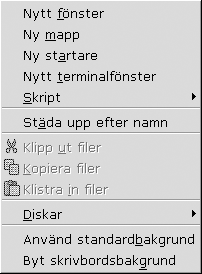
Du öppnar menyn Skrivbord genom att högerklicka på en tom yta på skrivbordet. Du kan använda menyn Skrivbord för att utföra åtgärder på skrivbordet.
I Tabell 8–2 beskrivs kommandona på menyn Skrivbord.
Tabell 8–2 Kommandon på menyn Skrivbord|
Alternativ |
Funktion |
|---|---|
|
Nytt fönster |
Öppnar ett nytt filhanterarfönster med din hemplats. |
|
Ny mapp |
Skapar ett nytt mappobjekt på skrivbordet. Mappen skapas i skrivbordskatalogen. |
|
Nytt terminalfönster |
Startar en |
|
Ny programstartare |
Skapar en programstartare på skrivbordet. Du hittar mer information i avsnittet Lägga till en programstartare på skrivbordet. |
|
Skript |
Öppnar en undermeny med skript som du kan köra. |
|
Städa upp efter namn |
Ordnar objekten på skrivbordet alfabetiskt efter namn. |
|
Behåll justering |
Anger att vänsterkanterna på objekt på skrivbordet justeras mot varandra. |
|
Klipp ut filer |
Tar bort markerade filer från mappen eller skrivbordet och placerar dem i bufferten. |
|
Kopiera filer |
Kopierar markerade filer från mappen eller skrivbordet och placerar dem i bufferten. |
|
Klistra in filer |
Placerar de filer som finns i bufferten i den markerade mappen eller på skrivbordet. |
|
Diskar |
Gör att du kan montera disketter och andra flyttbara medier. |
|
Använd standardbakgrund |
Återställer skrivbordsbakgrunden till det senaste mönster som du valde i dialogfönstret Bakgrunder och emblem. Du kommer åt dialogfönstret Bakgrunder och emblem från alla |
|
Byt skrivbordsbakgrund |
Startar inställningsverktyget |
Ändra mönster eller färg för skrivbordet
Du kan ändra mönster eller färg för skrivbordsbakgrunden efter dina önskemål. Filhanteraren innehåller bakgrundsmönster och -färger som du kan använda för att ändra utseendet på skrivbordsbakgrunden.
Du kan ändra mönster eller färg för skrivbordsbakgrunden på följande sätt.
-
Dra ett mönster eller en färg från ett annat fönster eller ett annat dialogfönster till skrivbordet.
Om skrivbordsbakgrunden är en färg kan du skapa en toningseffekt från en färg till skrivbordsbakgrundens färg. En toningseffekt är en visuell effekt där en färg gradvis övergår i en annan färg. Du skapar en toningseffekt på skrivbordsbakgrunden genom att dra en färg till en av kanterna på skärmen. Färgen tonas från den kant som du drar den till mot den motsatta kanten av skärmen.
Innan du drar en färg till en skärmkant bör du kontrollera om det finns någon kantpanel i skärmkanten. Om det finns en kantpanel i skärmkanten måste du dölja panelen innan du drar färgen.
-
Använd inställningsverktyget
Bakgrund. -
Välj ett mönster eller en färg för bakgrunden i dialogfönstret Bakgrunder och emblem. Om du vill ändra mönster eller färg för skrivbordsbakgrunden gör du följande:
-
Öppna ett filhanterarfönster.
-
Välj Redigera -> Bakgrunder och emblem. Dialogfönstret Bakgrunder och emblem visas.
-
Klicka på knappen Mönster för att visa en lista över mönster som du kan använda. Klicka på knappen Färger för att visa en lista över färger som du kan använda.
-
Du ändrar skrivbordsbakgrunden till ett mönster genom att dra mönstret till skrivbordsbakgrunden. Du ändrar skrivbordsbakgrunden till en färg genom att dra färgen till skrivbordsbakgrunden.
-
Klicka på Stäng för att stänga dialogfönstret.
-
- © 2010, Oracle Corporation and/or its affiliates
